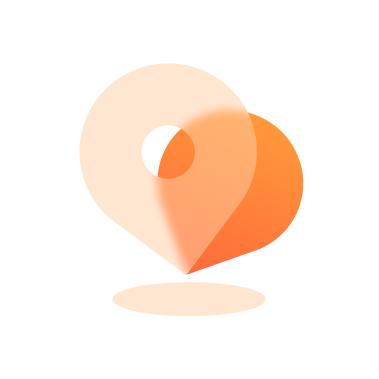- すべての記事
アップデート後、「iPhoneを探す」で位置情報の共有が機能しない【修正方法】
ご家族がiOSをアップデートしたり、デバイスをアップグレードしたりした後、「探す」アプリでご家族と位置情報を共有できなくなったのに、ご家族は通常通り位置情報を共有できる場合、あるいはiMessageで位置情報を共有できない場合はどうでしょうか?位置情報を共有できない状況に遭遇した場合でも、この記事で解決策を見つけることができます。iOSアップデート後にiPhoneで「探す」アプリの位置情報共有が機能しなくなった場合の解決策をご紹介します。同時に、iMessageで同様の問題を解決する方法もご紹介します。詳しくは、以下をお読みください。 アップデート後、iPhoneで位置情報を特定の相手と共有できなくなるのはなぜですか? iPhone で位置情報が共有されない場合は、次のいずれかの原因が考えられます。 iPhone の位置情報サービスがオフになっているため、「探す」で位置情報を共有できません。 GPS信号が弱いと、位置情報の追跡に問題が生じる可能性があります。受信状態を良くするために、空が見渡せる場所を確保してください。 必要に応じてアプリの設定を確認し、「位置情報を探す」の許可を付与してください。 現在地の共有が有効になっていません。 「iPhoneを探す」で位置情報を共有できない問題を解決する前に確認すべきこと 「iPhoneを探す」の位置情報共有機能は正常に動作している可能性がありますが、設定や外部要因によって機能が制限されている可能性があります。そのため、この問題を解決する前に、まず簡単なチェックを行うことをお勧めします。 位置情報サービスを確認する 多くの場合、iPhoneの「探す」の位置情報サービスをオンにし忘れ、位置情報の共有が機能しなくなることがあります。「探す」の位置情報サービスをオンにする手順は以下のとおりです。 ステップ1: 「設定」アプリを開き、「プライバシーとセキュリティ」に進みます。 ステップ2: 「位置情報サービス」をタップし、無効になっている場合はその横にあるトグルをオンにします。 ステップ3: 同じページで、「現在地を共有」を選択し、オフになっている場合はオンにします。 安定した強力なネットワーク接続を確保する 地下室やトンネルなどの屋内にいる場合、GPS信号は一般的に弱くなります。屋外に出て、位置情報の共有が正常に機能するかどうかを確認してください。 「探す」機能がオンになっていることを確認する iPhoneの位置情報を追跡するために「iPhoneを探す」アプリに許可を与え忘れている可能性があります。iPhoneの設定アプリを開き、以下の手順に従って、「iPhoneを探す」アプリに位置情報の共有が許可されているかどうかを確認してください。 ステップ1: 画面上部の「名前」をタップします。 ステップ2: 「探す」を選択します。 ステップ3: 「iPhoneを探す」をタップし、画面上の「iPhoneを探す」の横にあるトグルをオンにします。 「iPhoneを探す」アップデート後に位置情報共有が機能しなくなった場合の修正方法 ここでは、オンライン ユーザーによって共有された、試してみる価値のある実証済みの方法をいくつか紹介します。 修正1: 最後の位置情報の送信をオンにする iPhoneで「最後の位置情報を送信」がオフになっている可能性があります。そのため、あなたやご家族は「探す」アプリで位置情報を共有できません。以下の手順でこの機能をオンにできます。 ステップ1: 「設定」アプリを開きます。 ステップ2: Apple アカウント名をタップします。 ステップ3: 「iPhoneを探す」を選択し、「最後の位置情報を送信」をオンにします。 修正2: このデバイスを位置情報として使用するを有効にする この方法は、新しい iPhone をお持ちで、新しい電話が古いデバイスの Apple アカウントにログインしている場合に機能します。 ステップ1: 新しい iDevice で「探す」アプリを実行します。 ステップ2: 「探す」の下部画面で「自分」をタップし、「このiPhoneを自分の位置情報として使用」を押します。 […]
Pokemon Goが位置情報を検出できない問題を解決する方法(Android/iPhone)[エラー11/12]
ポケモンGOの世界を探索するスリルは、他とは一味違います。しかし、ゲーム内で場所を変えようとすると、頻繁に行き詰まってしまうなど、そう簡単にはいきません。 現在、ポケモンGOをプレイする際に多くのゲーマーが対処しなければならない一般的な問題の1つは、「位置の検出に失敗しました」というエラーであり、これは非常にイライラする可能性があります。 したがって、同様の状況に陥ったとしても慌てる必要はありません。今日の投稿では、この問題の主な原因と、ゲーム体験を損なうことなく修正する方法を説明します。 パート1:ポケモンGOが位置情報を検出できない理由(エラー11/12) Pokemon Goが位置情報を検出できない場合、さまざまな原因が考えられます。よくある原因としては、以下のようなものが挙げられます。 GPS信号が弱い: Pokémon GOはGPS(全地球測位システム)を利用して現在地を特定します。お使いのデバイスのGPS信号が弱い場合、またはGPS衛星との接続を確立できない場合、ゲームは正確な現在地の検出に苦労することがあります。これは、屋内、高層ビルに囲まれている、またはGPSの電波が弱い場所にいる場合に発生する可能性があります。 デバイスの位置情報サービスが無効になっています: お使いのデバイスで位置情報サービスが有効になっていることを確認してください。Pokémon Go が正常に機能するには、デバイスの位置情報サービスへのアクセスが必要です。デバイスの設定を確認し、Pokémon Go の位置情報サービスがオンになっていることを確認してください。 ネットワーク接続が悪い: Pokémon Go が正常に動作するには、安定したインターネット接続が必要です。ネットワーク接続が不安定または弱い場合、ゲームが位置情報を検出できない可能性があります。Wi-Fi または信頼性の高いモバイルデータネットワークなど、強力で安定したインターネット接続を確保してください。 パート2:ポケモンGOで位置情報が検出できない場合の対処法(Android/iPhone) AndroidとiPhoneでPokemon Goが位置情報を検出できない問題を解決する方法は複数あります。ここでは、問題を効率的に解決するための7つの実用的なテクニックをご紹介します。 解決策1: GPS/位置情報共有を有効にする GPS/位置情報共有は、Pokemon Goをプレイする際に必ず有効にしておくべき重要な機能です。Pokemon Goが位置情報を検出できない場合は、まず最初に、お使いの携帯電話のGPS/位置情報共有サービスが有効になっているかどうかを確認してください。手順は以下のとおりです。 アンドロイド ステップ1: 「設定」アプリを起動します。 ステップ2: 「パスワードとセキュリティ」に移動し、「位置情報」を選択します。 ステップ3: 「位置情報アクセス」の横にあるスイッチをオンにして有効にします。 iPhone ステップ1: iPhoneの「設定」アプリの「プライバシーとセキュリティ」に移動します。 ステップ2: 「位置情報サービス」を選択します。 ステップ3: 「位置情報サービス」の横にある「トグル」が無効になっている場合はオンにします。 解決策2: アプリケーションの権限設定を確認する Pokémon Go アプリにデバイスの位置情報へのアクセスに必要な権限が付与されていない場合、「Pokémon Go 位置情報の検出に失敗しました」というエラーが発生します。デバイスのアプリ権限設定を確認し、Pokémon Go に位置情報へのアクセス権限が付与されていることを確認してください。 以下の手順では、Android および iOS […]
「友達を探す」の位置情報が変更される理由
こんにちは。叔母の家でiPhoneを落としてしまったようです。場所は覚えていません。「iPhoneを探す」を使って探しても、iPhoneの位置が勝手に変わってしまいます。これは正常なのでしょうか?それとも誰かがiPhoneを盗んだのでしょうか?助けてください。 「iPhoneを探す」機能を使用しているときにiPhoneの位置情報が変化し続ける場合、特にiPhoneを追跡して位置を特定しようとしている場合は、心配になるかもしれません。この問題には、以下のようないくつかの要因が考えられます。 「探す」機能を有効にするのを忘れる。 iPhone の電源がオフになっているか、機内モードになっています。 インターネットまたは GPS 信号が弱い。 これらの要因により位置情報の追跡に不正確な点が生じる可能性がありますが、幸いなことに、確実な解決策があります。この記事では、iPhoneの位置情報の不一致問題を解決し、正確な追跡を確保するための最適な解決策をご紹介します。 パート 1: iPhone の位置情報が変更されるのはなぜですか? 回答! iPhoneの位置情報の位置情報が変化し続ける理由が何であれ、以下に最も効果的な解決策をご紹介します。ぜひお読みください! GPS信号の問題: GPS信号は、高層ビル、密集した木々、屋内など、様々な要因の影響を受ける可能性があります。GPS信号が弱かったり遮蔽されていたりすると、iPhoneは正確な位置を特定できず、位置情報が変動することがあります。 Wi-Fi/携帯電話ネットワークが不安定: iPhoneはGPS、Wi-Fi、携帯電話ネットワークのデータを組み合わせて位置情報を特定します。そのため、Wi-Fiや携帯電話ネットワークの信号が不安定だったり変動したりする場合、位置情報の精度が低下したり、飛躍的に変化したりする可能性があります。 古いソフトウェア: 奇妙に聞こえるかもしれませんが、位置情報の変動は古いソフトウェアのせいで起こることがあります。確かに、古いOSのバグや不具合は位置情報の追跡精度に影響を与え、位置情報の読み取りに一貫性がなくなる可能性があります。 パート2:iPhoneの位置情報のジャンプエラーを修正する最良の方法[100% Work] iPhoneの位置情報のジャンプエラーの問題を解決するための究極の解決策を探しているなら、 iWhere iPhone位置情報チェンジャー. iWhere iPhone Location Changerを使えば、iPhoneの位置情報を世界中の様々な地域に切り替えることで、位置情報が飛び交う問題を簡単に解決できます。速度のカスタマイズや、複数の位置情報偽装モード(ワンストップモード、マルチストップモード、ジョイスティックモード)などの機能が用意されており、作業が非常に簡単になります。 したがって、安定した場所にいる必要があるお気に入りの AR ゲームをプレイしている場合でも、さまざまなソーシャル メディア プラットフォームで自分の位置を変更したい場合でも、別の都市の特定の地域にいると思わせたい場合でも、このツールには、目的を達成するための理想的な機能が揃っています。 無料ダウンロード 無料ダウンロード 主な特徴 iPhoneの実際のGPS位置情報を、WindowsおよびMacコンピュータ上の仮想位置情報に変更します。希望する位置情報を入力するか、GPXファイルをインポートして位置情報を設定できます。 このツールには、ワンストップ モード、マルチストップ モード、ジョイスティック モードの 3 つの移動モードがあり、要件に応じて特定のトラックに沿って iPhone を動かすことができます。 iPhone の位置が移動する速度を 1m/s から 50m/s の範囲で調整できます。 Pokemon Go などの […]
[修正済み] エアタグが位置情報を更新しないのはなぜですか?
AirTagは、鍵、財布、バッグなどの持ち物の位置を特定するためにAppleが開発した革新的な追跡デバイスです。しかし、他の技術革新と同様に、AirTagにも時折問題が発生することがあります。「AirTagが位置情報を更新しない」というエラーもその一つです。 AirTagが位置情報を更新しない理由は特にありませんが、この記事では、この問題の考えられる原因をいくつか解説し、iOS 17以前を含む様々なiOSバージョンで問題を解決するための10のベストな方法をご紹介します。ぜひ続きをお読みください! パート 1: エアタグとは何ですか? AirTagは、Appleが開発したボタンサイズの小型デバイスで、Bluetoothテクノロジーを利用して持ち物の追跡と位置特定に役立ちます。貴重品にAirTagを取り付けると、iPhoneの「探す」アプリを使ってその所在を把握できます。AirTagは、近くにあるAppleデバイスのネットワークを利用して位置情報を自動的に更新します。AirTagにはGPSが内蔵されておらず、Appleデバイスの近接性に基づいて追跡を行う点にご注意ください。 パート2:エアタグが位置情報を更新しない原因 問題 操作の難しさ 解決 バッテリー残量が少ない 修正1 iPhoneの位置情報サービスがオフになっている 修正2 「iPhoneを探す」が無効になっています 修正3 接続の問題(Bluetooth/WiFi) 修正4 その他のシステムの問題 修正6-10 パート3:iPhone 15以前でAirtagが位置情報を更新しない問題を修正する方法[10の修正方法!] AirTags と iPhone で位置情報が更新されない理由についての基本を理解したので、iPhone 15 以前の iPhone モードで問題を解決する方法を詳しく見ていきましょう。 修正1:エアタグのバッテリーを確認する AirTagの位置情報が更新されない主な原因の一つは、バッテリー切れです。AirTagの平均的なバッテリー寿命は約2年ですが、使用頻度の高さ、環境温度など、他の多くの要因もバッテリー寿命に影響を与える可能性があります。 次の手順に従って、AirTag のバッテリー レベルを確認してください。 ステップ1: iPhoneで「探す」アプリを開き、「デバイス」タブに移動します。 ステップ2: AirTagを見つけて、電池の状態を確認してください。電池残量が少ない場合は、新しい電池と交換してください。 修正2: 位置情報サービスをオンにする バッテリーが正常に動作している場合は、iPhoneの位置情報サービスが無効になっている可能性が高いです。AirTagsは位置情報を正確に更新するためにこの機能を必要とします。iPhoneで位置情報サービスを有効にするには、以下の手順に従ってください。 ステップ1: iPhoneの「設定」に移動します。 ステップ2: 下にスクロールして「プライバシーとセキュリティ」をタップします。 ステップ3: 「位置情報サービス」をタップし、下のスクリーンショットに示すようにトグルスイッチがオンになっていることを確認します。 修正3: 「iPhoneを探す」を有効にする AirTagの位置情報はまだ更新されませんか?その場合は、「探す」の設定を確認してください。iPhoneの「探す」機能が無効になっている可能性があります。以下の手順で、iPhoneで「探す」機能を確認し、有効にすることができます。 ステップ1: 「設定」アプリを開き、「Apple ID」バナーをタップします。 […]
Life360の位置情報共有が一時停止された場合の修正方法は?
Life360は、優れた位置情報共有機能で知られる、最も評判の高いペアレンタルコントロールアプリの一つです。家族や大切な人が離れた場所にいても、簡単に連絡を取ることができます。しかし、時折「位置情報の共有を一時停止しましたこのアプリの使用中に「」と表示されます。 Life360で位置情報の共有が一時停止される理由はいくつかありますが、簡単に解決するには、問題の原因を理解することが重要です。この記事では、Life360で位置情報の共有が一時停止される主な原因と、AndroidとiPhoneで状況を問わず問題を解決するための10のベストハックをご紹介します。 パート 1: Life360 で位置情報の共有が一時停止されるのはなぜですか? Life360で位置情報の共有が一時停止される場合、さまざまな原因が考えられます。このセクションでは、Life360で位置情報の共有が一時停止される可能性のある原因をいくつかご紹介します。 ネットワーク/GPS接続が不安定: インターネット接続が弱い場合や、GPSの受信状態が悪い場所にいる場合、Life360の位置情報共有が一時停止されることがあります。これは、Life360がデバイスの位置情報を追跡・共有するために、安定したネットワーク接続と正確なGPS信号に依存しているためです。 無効な位置情報サービスまたはアプリの権限の無効化: デバイスで位置情報サービスを無効にしている場合、または Life360 に位置情報へのアクセスに必要な権限を付与していない場合、アプリはユーザーの居場所を追跡して共有することができません。 バッテリーの最適化: バッテリー最適化設定はバッテリー寿命の節約に役立ちますが、特定のアプリの動作に干渉し、バックグラウンドでの実行を妨げる可能性があります。Life360もこれらの設定の影響を受ける可能性があり、アプリがアクティブに使用されていないときに位置情報の共有が一時停止されるエラーが発生することがあります。 Life360 サーバーエラー: Life360は、位置情報データの処理と共有にサーバーネットワークを利用しています。しかし、これらのサーバーに問題が発生したり、メンテナンス作業が行われたりすると、アプリの機能に支障が生じる場合があります。 古いアプリ また、Life360アプリの古いバージョンをご利用の場合、デバイスのOSとの互換性の問題や、必要なバグ修正が行われていない可能性があります。その結果、最新バージョンにアップデートするまで、アプリの位置情報共有が一時停止される可能性があります。 パート2:Life360で位置情報の共有が一時停止された場合の対処法 Life360で位置情報の共有が一時停止された場合の解決方法をご紹介します。以下に、それぞれの解決策を詳しく説明した手順をご紹介します。各手順を正確に実行してください。 修正1: ネットワーク接続を確認する Life360で位置情報の共有が一時停止されていることに気づいたら、まず最初にすべき対策の一つは、ネットワーク接続を確認することです。携帯電話またはWi-Fiネットワークが不安定になっている可能性があります。携帯電話またはWi-Fiネットワーク接続がスムーズに機能しているかどうかを確認する最良の方法は、他のアプリやウェブサイトがネットワークで正常に動作しているかどうかを確認することです。もし動作していない場合は、別のネットワーク接続に切り替えてください。 修正2: 位置情報サービスをオンにする Life360で位置情報を共有するには、位置情報サービスをオンにすることも重要です。AndroidまたはiOSデバイスで位置情報サービス機能が無効になっている場合は、以下の手順に従ってオンにしてください。 iPhone ステップ1: 「設定」アプリを起動します。 ステップ2: 「プライバシーとセキュリティ」>「位置情報サービス」に進みます。 ステップ3: 「位置情報サービス」の横にある「トグル」をオンにします。 ステップ4: その後、下にスクロールして「Life360」を選択します。次に「常に」を選択し、「正確な位置情報」の横にあるトグルをオンにします。 アンドロイド ステップ1: 「設定」を開き、「位置情報サービス」に進みます。 ステップ2: 「位置情報へのアクセスを許可」の横にあるトグルをオンにします。 ステップ3: お好みのモードを選択してください。Life360があなたの位置を素早く検出できるよう、「高精度」モードをお勧めします。 ステップ4: 上記を完了したら、設定で「Life360」アプリを見つけて、位置情報へのアクセスを有効にします。 修正3:Life360をバックグラウンドで実行できるようにする Life360は、バックグラウンドで動作するためのアクセスが許可されていない場合、デバイス上の位置情報の共有を一時停止することがあります。アプリの設定を確認し、以下の手順でバックグラウンドでの動作が許可されていることを確認してください。 iPhone ステップ1: 「設定」を開き、「一般」に移動します。 ステップ2: 「Appのバックグラウンド更新」を選択します。 ステップ3: 「Life360」を見つけて、その横にあるトグルをオンにします。 […]
Facebookデートで位置情報の不一致を修正する方法
デジタル空間の進化は、オンライン恋愛に革命をもたらしました。Facebookでの出会いは、長期的なパートナー、気軽な出会い、あるいは結婚につながる真剣な交際など、今や非常に一般的な手段となっています。Facebookのようなソーシャルネットワークでは、人々はすぐに共通のつながりを見つけることができます。 オンラインデートサイトは高度にカスタマイズ可能な機能を提供しており、Facebookも例外ではありません。例えば、ユーザーは好みが似ていて地理的に近い人とマッチングするオプションがあります。しかし、Facebookで自分の居住地内でパートナーを見つけるのに苦労している人は多くいます。Facebookの出会い系サイトでの位置情報の不一致は、よくある問題です。 この記事では、Facebookデートにおける位置情報の不一致を修正する方法をご紹介します。これにより、近くにいる似たような好みを持つ人のプロフィールを簡単に見つけることができます。 パート 1: Facebook デートにおける位置情報の不一致とは一体何でしょうか? Facebookは、数百万人のユーザーを抱えるトップソーシャルメディアプラットフォームの一つです。Facebookでの出会い系サービスは、サービス開始以来、特にオンラインマッチメイキングに関心のあるユーザーの間で大きな注目を集めています。Facebookでのオンラインマッチメイキングは近年急速に普及していますが、Facebookでの出会い系における位置情報の不一致は、多くのプロユーザーと初心者にとって依然として深刻な課題となっています。 Facebookデートの仕組み ユーザーは通常のFacebookアカウントとは別にオンラインプロフィールを作成する必要があります。動画、最近の写真、音声を追加できます。 ユーザーは、デート相手に求める共通の価値観、特徴、好みなどをリストアップできます。また、身長、ライフスタイル、髪型など、求めるデートのタイプを追加することもできます。 Facebook の検索アルゴリズムを使用すると、ユーザーは共通の好み、信念、さらには場所に基づいて、マッチする相手や友人を見つけることができます。 Facebook デートの場所が一致しない原因は何ですか? Facebook Datingは、あなたの希望する距離に基づいてマッチングを行います。Facebook Datingが、提案されたデート場所が現在の主要居住地と一致しないことを検出した場合、デート場所を更新するよう通知するか、位置情報が一致していないことを警告します。 Facebookの位置情報の不一致は、田舎や極端に人里離れた場所にいる場合にも発生する可能性があります。Facebookは通常、そのような地域での検索機能を制限しているため、そのような場所にいると、遠く離れた場所にいる男性や女性のプロフィールを閲覧する可能性が高くなります。 位置情報アプリとFacebookデートの連携方法 前述の通り、Facebookのデート機能は、共通の価値観を持つ人々と繋がる機会を提供します。新しい関係を築くために別の国や地域に移住したいのに、現在の居住地が変更できない場合、Facebookの位置情報マッチングステータスでは良い関係を見つけるのは難しいでしょう。そこでiWhereのような位置情報アプリの出番です。このアプリは高度な技術を駆使し、人物の位置座標を仮想的に特定します。 これらの位置情報アプリを活用すれば、Facebookデートの位置情報の不一致を解消し、世界中の人々と出会うことができます。これらのアプリは、近隣で恋人やデート相手を探している人、あるいは海外で直接会って話がしたい人にとって、有益な位置情報を提供します。例えば、ロシアのモスクワに住んでいる人が、オーストラリアのシドニーで誰かと事前に会いたいとします。iWhereを使えば、仮想的にシドニーの位置を特定し、Facebookデートのマッチングを通して、まるで近くに住んでいるかのようにシドニーの地元住民と出会うことができます。このアプリを使用するもう一つのメリットは、Facebookプロフィールで簡単に認証できるため、位置情報の不一致でブロックされたり、確認を求められたりすることがありません。このセキュリティ強化により、ユーザーは素晴らしいデート体験を楽しむことができます。 パート2:Facebookデートでミスマッチが発生した場合の対処法 フェイスブックの出会い系サイトで、位置情報の不一致にイライラすることがあります。何千ものプロフィールをざっと見て回っても、理想の相手が見つからないまま貴重な時間を無駄にしてしまうでしょう。 Facebookは、ユーザーの位置情報データを利用して、同じ興味を持つ人々をオンラインで繋ぎます。マッチングに不一致が発生する場合は、位置情報設定が正しく設定されていない可能性があります。プロフィール設定で正しい位置情報を追加すると、Facebookが近隣のマッチング相手を絞り込みます。マッチング場所の情報を更新または編集することは、Facebookのマッチング場所の不一致を修正する効果的な方法です。変更方法は以下の通りです。 Facebookアプリを起動し、クリックします メニュー 次にクリックします デート タップ プロフィール オプションを選択し、 編集 へ移動 デート場所 正しい詳細を追加し始める ライフスタイル、身長、髪型、学歴などの情報も含めることができます。 正しい位置情報設定を追加することで、Facebookの検索エンジンはあなたの地域で最もマッチする相手をいくつか表示します。この方法の主な欠点は、新しい場所に旅行し、事前に目的地の人と友達になりたい場合、依然としてミスマッチが発生する可能性があることです。これは、あなたの現在の位置情報が目的地まで変更されていないためです。つまり、位置情報設定を再度更新しない限り、マッチする相手は限られてしまいます。 デートの位置情報設定を更新しても、近隣で質の高いマッチングが見つからない場合は、デートプロフィールを完全に削除し、新しいプロフィールを作成することを検討してください。アカウントを完全に削除するには、以下の手順に従ってください。 Facebookアプリを開き、 メニュー 次に、 デート オプション タップ 設定とプライバシー 右上にあります へ移動 設定 オプションを選択し、 個人情報およびアカウント情報 そして アカウントの所有権と管理 クリック 無効化と削除、 次に選択 アカウントを削除する プロセスを完了する しかし、この方法にはいくつかの欠点があります。プロフィールを削除すると、写真、動画、会話、マッチ、Poke、いいね、デートの回答といった貴重なデータが失われます。また、新しいデートプロフィールを作成できるようになるまで最大7日間かかる場合があります。 パート3:Facebookデートの位置情報の不一致を修正する最良の方法 他の地域の人と友達になれば、もっと興味深い新しい情報を得たり、他の地域の文化について学んだりすることができます。 iWhere […]
Tinderの位置情報の間違いをモバイルとPCで素早く修正する8つの方法
Tinderは、世界中で何百万人ものユーザーから信頼されている優れたオンラインマッチングプラットフォームです。しかし、このプラットフォームの利用中に多くのユーザーが直面する問題の一つが、位置情報のエラーです。 Tinder の位置情報エラーは、接続不良、GPS エリア不良などが原因で発生する可能性がありますが、幸いなことに、これを修正する解決策がいくつかあります。 もし同じような状況に陥っているなら、この記事では、モバイル端末とパソコンでTinderの位置情報が正しく表示されない問題を、マッチメイキング体験を損なうことなく修正する8つの効果的な方法をご紹介します。ぜひ最後までお読みください! パート 1: Tinder の場所が間違っているのはなぜですか? まず、Tinder がプロフィールに間違った位置情報を表示する理由をいくつか見てみましょう。 GPS信号干渉: 特に人口密度の高い都市部や屋内では、GPS 信号の受信状態が悪いと、位置の読み取りが不正確になる可能性があります。 Wi-Fi と携帯電話データの問題: 不正確な位置データは、Wi-Fi または携帯電話ネットワークの接続の問題から発生する可能性があり、その結果、デバイスは Tinder に正確な位置情報を提供できなくなります。 デバイス設定が正しくありません: デバイスの設定が正しくなかったり、ソフトウェアが古かったり、デバイスの時刻と日付の設定が間違っていたりすると、位置情報ベースのサービスの精度に影響する可能性があります。 Tinder アプリの問題: Tinder アプリのバグ、不具合、または古いバージョンは、ユーザーの位置を正確に特定して表示するアプリの能力に影響を与える可能性があります。 IP アドレスの不一致: コンピューターで Tinder を使用する場合、IP アドレスの場所がユーザーの物理的な場所と必ずしも一致せず、不一致が生じる可能性があります。 また、設定により、Tinder アプリがデバイスの位置情報にアクセスする権限を制限している可能性もあります。 パート2:モバイルデバイスとコンピューターでTinderの位置情報が正しく表示されない問題を修正する方法 Tinder で間違った場所が表示される原因がわかったので、問題なく問題を解決するのに役立つ解決策を見つけましょう。 方法1:携帯電話を再起動する Tinderの位置情報が正しく表示されない問題を解決するには、まずモバイルデバイスを再起動するのがシンプルかつ効果的です。これにより、デバイスの設定が更新され、位置情報の精度に影響を与える一時的な不具合が解消される可能性があります。 iPhoneの場合 ステップ1: iPhone X以降の場合: 「音量アップ」ボタンと「サイド」ボタンを押します。 iPhone 8以前の場合: 「サイド」ボタンを押します ステップ2: 「電源オフ」画面が表示されたら「ボタン」を放します。 ステップ3: 「電源オフ」スライダーを右にスワイプして iPhone の電源をオフにします。 ステップ4: 数秒後に「サイド」ボタンを押してデバイスの電源を再びオンにします。 Android向け ステップ1: […]
iPhoneのGPS位置情報がiOS 17以前で機能しない場合の8つの効率的な方法
GPS座標を共有したいのですが、Appleマップに現在地が表示されません。どうすれば解決できますか? iPhoneのGPSが故障すると、位置情報サービスに依存するアプリが動作しなくなる可能性があります。GPSベースのアプリで問題が発生しても、慌てる必要はありません。 この記事では、iPhoneのGPSが機能しない一般的な原因と、技術に詳しくない方でも簡単に解決できる解決策をご紹介します。どうぞお楽しみに! パート 1: iPhone の GPS 位置情報が正しく機能しないのはなぜですか? GPS信号が弱い: デバイスが屋内や田舎など GPS 信号が制限されているエリアにある場合、GPS 位置情報の精度が低下する可能性があります。 位置情報サービスの設定が正しくありません: 特定のアプリで位置情報サービスが有効になっていない場合、またはデバイスの位置情報設定が正しくない場合、GPS データが不正確になる可能性があります。 ソフトウェアの問題: 古いソフトウェアやソフトウェアの不具合は GPS 機能に影響を与え、GPS 位置情報のエラーにつながる可能性があります。 干渉または妨害: 物理的な障害物、電磁干渉、または高層ビルへの近接によっても GPS 信号が妨害され、位置の精度が影響を受ける可能性があります。 古い地図データ: GPS 位置情報を確認するために使用している地図に、道路、ランドマーク、住所の最近の変更が反映されていない場合は、GPS 位置情報が不正確になる可能性もあります。 パート2:iOS 17以前でiPhoneのGPS位置情報が機能しない問題を解決する最善の方法 iOS 17以前でiPhoneのGPS位置情報が機能しない問題を修正する確実な方法は、GPS位置情報を更新することです。 iWhere iPhone位置情報チェンジャー アプリです。はい、iWhereツールはiPhoneのGPS位置情報を修正するための包括的なソリューションを提供します。ソーシャルアプリ、出会い系アプリ、地図、さらには地理情報に基づいたゲームをプレイしているときでも、現在地を仮想の位置情報に変更できます。 iWhereは、iPhoneのGPS位置情報を4つのモード(位置情報の変更、ワンストップ、マルチストップ、ジョイスティック)とワンクリック設定で変更できる、カスタマイズ性と使いやすさを兼ね備えたアプリです。また、一般的な位置情報偽装アプリとは異なり、iPhoneのルート化やジェイルブレイクは必要ありません。 無料ダウンロード 無料ダウンロード 主な特徴 ゲーム内アプリの GPS 位置情報を簡単に変更して、物理的な移動なしで地理ベースの AR ゲームに参加できます。 移動ルートと速度をカスタマイズして、iPhone を 1m/s から 50m/s の速度で複数の場所に移動できるようにします。 3 つのモードはさまざまな需要シナリオと互換性があり、地理的制限を打ち破り、ソーシャル ソフトウェア、デート ソフトウェア、ビデオ ソフトウェアを自由に閲覧できます。 […]
iPhone/iPad/Apple Watch で「位置情報を共有」がグレー表示されるのはなぜですか?
「位置情報を共有」がグレーアウトすると、様々な形で計画が妨げられる可能性があります。例えば、見知らぬ場所に旅行したり、友達と出かけたりしているときに、出発前に両親から位置情報を共有するように言われることがあります。このような状況でiPhoneの「位置情報を共有」機能が使えないことに気づくと、とても不安になるかもしれません。でも、慌てる必要はありません。 私たちのガイドでは、「現在地を共有」がグレー表示される問題が発生するいくつかの理由を説明し、問題なく問題を解決するための最善の解決策を紹介します。 パート 1: iPhone/iPad/Apple Watch で「位置情報を共有」がグレー表示されるのはなぜですか? 簡単な回答! 「位置情報を共有」がグレー表示になっている理由を理解するには、まずiPhoneの位置情報設定を確認することから始めるのが一般的です。よくある原因は以下のとおりです。 有効になっていません iPhoneの位置情報サービス. デバイスでiCloudにサインインしていません。 「友達を探す」が機能しない スクリーンタイムの制限により。 デバイスに表示 iPhoneで「場所が見つかりません」 日付と時刻の設定が一致しないためです。 これらの問題が解決しない場合は、以下の解決策を参照して、位置情報共有機能を復元してください。 パート2:iPhone/iPad/Apple Watchで「位置情報を共有」がグレー表示される問題を解決する最適なソリューション このパートでは、iPhone/iPad/Apple Watchで「位置情報を共有」がグレーアウトする問題を、最適な解決策を用いて解決する方法を解説しました。それぞれの方法の仕組みについては、以下をお読みください。 解決策1: デバイスを再起動する まず、iPhone、iPad、またはApple Watchを再起動して、iPhoneの位置情報サービスに影響する軽微なソフトウェアの不具合を解決します。 iPhoneを再起動する ステップ1: iPhone X以降をお使いの場合は、「サイド」ボタンと「音量アップ」ボタンを同時に押します。 iPhone 6、7、8、またはSE(第2世代および第3世代)では、「サイドボタン」のみを押します。 iPhone SE(第1世代)、5、またはそれ以前を使用している場合は、「上」ボタンを押します。 ステップ2: 「電源オフ」画面が表示されるまでボタンを離さないでください。その後、「電源オフ」スライダーを右にスライドしてiPhoneの電源をオフにします。 ステップ3: 10秒後にiPhoneの電源を入れます。 iPadを再起動する ステップ1: ホームボタン付きのiPadを使用している場合は、「上」ボタンを押し続けます。 iPadにホームボタンがない場合は、「音量ボタン」と「トップボタン」を押します。 ステップ2: 「電源オフ」スライダーが表示されるまでボタンを放さないでください。表示されたら、右にスライドしてiPadの電源をオフにします。 ステップ3: 数秒後にiPadの電源を入れます。 Apple Watchを再起動する ステップ1: 電源オフ画面が表示されるまで、「サイド」ボタンと「デジタルクラウン」を押し続けます。 watchOS 9 を使用している場合は、上部のボタンを押します。 ステップ2: 「電源オフ」スライダーを該当する方向にスワイプして電源をオフにします。 ステップ3: 「サイド」ボタンを長押しすると、数秒後に時計が再びオンになります。 […]
Android/iPhoneのGPSを数ステップで調整する方法
GoogleマップなどのGPSナビゲーションアプリは、見知らぬ場所で道順を探す際に非常に役立ちます。しかし、GPSの位置情報の精度が低い場合、これらのナビゲーションアプリは地図上で実際の位置と異なる位置を表示する傾向があります。同じような状況に陥った場合は、デバイスのGPSをキャリブレーションすることをお勧めします。 この記事では、AndroidとiOSデバイスのGPSキャリブレーションについて知っておくべきことをすべて網羅しています。GPSキャリブレーションを行うべきタイミングから、GPSキャリブレーションの最も効果的な手順、iPhoneとAndroidで位置情報のプライバシーを向上させるためのヒントまで、幅広く解説しています。 パート1:Android / iPhoneでGPSをキャリブレーションするタイミング AndroidまたはiPhoneのGPSキャリブレーションは、正確な位置情報の追跡とナビゲーションを実現するために、様々な場面で役立ちます。GPSキャリブレーションが推奨される5つのシナリオをご紹介します。 新しい場所へ旅行する場合: 新しい地域や都市、特に普段の場所から地理的に離れた場所に旅行する場合、GPS を調整すると正確な測位と精密なナビゲーションが可能になります。 ソフトウェアの更新またはシステムの変更後: デバイスのソフトウェア更新または大幅なシステム変更の後に GPS を再調整すると、更新されたソフトウェアに合わせて位置情報サービスが再調整され、最適な精度とパフォーマンスが確保されます。 位置データが不正確な場合: GPS が常に不正確な位置データを提供していることに気付いた場合は、再調整するとこの問題を解決できる場合があります。 ナビゲーションにGPS依存のアプリを使用する場合: 地図サービスや位置情報サービスなど、GPSに依存するナビゲーションアプリを使用する前に、GPSキャリブレーションを行うことをお勧めします。これにより、アプリが提供する情報は、正確にキャリブレーションされたGPSに基づいていることが保証されます。 長期間使用しなかった場合: デバイスの GPS が長期間使用されていない場合は、位置情報サービスを再度使用する前に再調整すると、位置情報を正確に検出して通信できるようになります。 パート2:Android / iPhoneでGPSをキャリブレーションする方法 AndroidまたはiPhoneのGPSキャリブレーションを行うと、デバイスの位置情報サービスの精度と信頼性が大幅に向上します。ここでは、AndroidとiPhoneでGPSキャリブレーションを行うための2つの独自のテクニックをご紹介します。 方法1:Android / iPhoneの設定アプリでGPSを調整する 設定からGPSをキャリブレーションすることは、AndroidまたはiPhoneのGPSアプリの位置情報精度を向上させる効果的な方法です。以下の手順に従って、AndroidまたはiPhoneの設定からGPSをキャリブレーションしてください。 iPhoneでの手順 ステップ1: iPhoneで「設定」アプリを開き、「プライバシーとセキュリティ」へ進みます。 ステップ2: 「位置情報サービス」をタップします。 ステップ3: ページの一番下までスクロールして、「システムサービス」をタップします。 ステップ4: 「コンパスの調整」の横にあるトグルをオンにします。 Androidでの手順 ステップ1: Androidの「設定」アプリに移動します。 ステップ2: 「位置情報」を見つけて選択します。次に、その横にある「スライダー」をタップしてオンにします。 ステップ3: 「位置情報」の下で「精度を向上させる」を選択します。 ステップ4: 「Wifiスキャン」と「Bluetoothスキャン」の横にあるトグルをオンにします。 方法2:Googleマップアプリを使ってAndroid/iPhoneのGPSを調整する Googleマップアプリをご利用の場合は、アプリから直接GPSを簡単に調整できます。以下の手順に従ってください。 ステップ1: Android または iPhone で「Google マップ」を開きます。 ステップ2: 現在地をタップしてください。現在地は地図上に「青い」円形のアイコンで表示されます。 ステップ3: 「キャリブレーション」をタップします。 […]
Android/iPhoneでGPSが機能しない時の対処法【10の解決策】
AndroidまたはiOSデバイスでGPSが機能しなくなると、位置情報を利用した操作ができなくなることがよくあります。しかし、そのような状況でも慌てる必要はありません。 皆さんの役に立つよう、GPS が機能しない問題が発生する原因のいくつかと、10 個の実用的な解決策を使用して Android および iOS デバイスで問題を解決する方法を説明します。 パート 1: 携帯電話で GPS が機能しないのはなぜですか? AndroidとiPhoneの両方のデバイスでGPSが誤作動する原因となる一般的な問題がいくつかあります。これらの問題を理解することで、問題の根本原因を特定し、適切な解決策を見つけることができます。 信号が弱い場所や障害物がある場所にいる場合、GPS がうまく機能しない可能性があります。 古いソフトウェアは GPS を台無しにする可能性があります。 設定が間違っていると、GPS が意図したとおりに動作しない可能性があります。 デバイスの GPS キャッシュが破損し、位置情報が不正確になる可能性があります。 GPS のキャリブレーションがずれていると、位置の読み取りが不正確になる可能性があります。 パート2:AndroidでGPSが機能しない問題を解決する方法 Android/iPhone の GPS が機能しなくなる原因がわかったので、問題を解決するための解決策をいくつか確認してみましょう。 方法1:GPS機能をオフにしてからオンにする GPSが機能しない問題を解決するには、Android/iPhoneのGPS機能を一度オフにしてからオンにするのが最初の方法です。これは、GPSが機能しなくなる原因となる可能性のある小さな不具合を素早く修正する方法です。 次の手順では、Android/iPhone で GPS をオフ/オンにする方法を説明します。 iPhoneでの手順 ステップ1: 「設定」アプリにアクセスし、「プライバシーとセキュリティ」を選択します。 ステップ2: 「位置情報サービス」をタップします。 ステップ3: 「位置情報サービス」の横にある「スライダー」をタップしてオフにします。数秒後に再度オンにしてください。 Androidでの手順 ステップ1: 「設定」アプリに移動します。 ステップ2: 「位置情報」設定を見つけて選択します。 ステップ3: ロケーション「スライダー」をオフにして、再度オンにします。 方法2:機内モードを有効または無効にする もう一つの簡単なトラブルシューティング方法は、機内モードのオン/オフを切り替えることです。この操作により、デバイスの接続がリセットされ、GPS機能に影響する問題が解決する可能性があります。 iPhoneの場合 ステップ1: […]
[10のクイックソリューション] Android / iPhoneでWaze GPSが機能しない問題を修正
Waze GPSが故障したり、不正確な情報を提供したりする場合、通勤中やドライブ中にイライラすることがあります。しかし、心配する必要はありません。Waze GPSの問題を解決する方法はいくつかあります。この記事では、AndroidとiPhoneの両方のデバイスでWaze GPSの問題を解決するための10の実用的な方法を紹介します。いずれも技術的な専門知識は必要ありません。 パート 1: Waze GPS が動作しないのはなぜですか? Waze GPSがデバイス上で動作しなくなる理由は複数あります。以下にいくつか例を挙げて説明します。 位置情報サービスが無効です: Waze に位置情報へのアクセスを許可していない場合、正確なナビゲーションを提供できません。 古い Waze アプリ: 古いバージョンの Waze アプリでは、デバイスのオペレーティング システムとの互換性の問題があり、GPS の問題が発生する可能性があります。 キャッシュとデータの問題: Waze アプリ内に蓄積されたキャッシュとデータも、アプリの誤動作の原因となる可能性があります。 ソフトウェアアップデート:GPS機能をスムーズに利用するには、デバイスのオペレーティングシステムをアップデートする必要があります。古いソフトウェアバージョンを使用している場合、Waze GPSが動作しない原因となっている可能性があります。 ネットワークの問題:多くのGPSナビゲーションアプリと同様に、Wazeも正常に機能するにはインターネットへの常時接続が必要です。インターネット接続が弱い、または接続できないなどのネットワークの問題が発生すると、Wazeは地図のダウンロード、ルート検索、リアルタイムの交通情報の更新ができなくなります。 パート2:Android/iPhoneでWaze GPSが動作しない問題を解決する10のクイックフィックス iPhone または Android の Waze GPS アプリで問題が発生した場合、この問題を解決するために使用できる 10 の簡単な修正方法を以下に示します。 方法1:携帯電話を再起動する AndroidまたはiPhoneでGPSの問題を解決する最初のステップは、スマートフォンを再起動することです。Wazeアプリの位置情報サービスが有効になっていることを確認してください。これにより、Waze GPSアプリに一時的な不具合が発生している可能性があります。 iPhoneの場合: ステップ 1: iPhone X 以降の場合は、「電源」ボタンと「音量アップ」ボタンを同時に押します。 iPhone 8以前の場合は「サイド」ボタンのみを押してください。 ステップ2: 「電源オフ」画面が表示されるまでボタンを押し続けます。 ステップ 3: 「電源オフ」と書かれたスライダーを右にスワイプして、携帯電話の電源をオフにします。 […]
iPhoneの写真に位置情報が表示されない問題を解決する方法
私たちは、スマートフォンが貴重な瞬間を捉えるための頼りになるデバイスとなった時代に生きており、特に iPhone は高度なカメラ機能で写真撮影に革命をもたらしました。 iPhoneカメラの興味深い機能の一つは、内蔵GPS技術を使って写真に位置情報をタグ付けできることです。これにより、写真がどこで撮影されたかを正確に把握でき、よりパーソナルなタッチを加え、思い出を振り返りやすくなります。 しかし、写真を表示しても位置情報が表示されない場合があります。この記事では、この問題の原因を探り、iPhoneの写真に位置情報が表示されない問題を解決する9つの効果的な方法をご紹介します。 パート1:iPhoneの写真に位置情報が表示されないのはなぜですか? iPhoneの写真に位置情報が表示されない理由は様々です。よくある原因を以下にまとめました。 位置情報サービスが無効になっています: iPhoneの写真に位置情報が表示されない最も一般的な理由の一つは、位置情報サービスが無効になっていることです。カメラがデバイスのGPSにアクセスし、写真の位置を正確に特定するには、位置情報サービスを有効にする必要があります。 プライバシー設定が正しくありません: iPhoneのプライバシー設定により、写真アプリが位置情報にアクセスできないように制限されている可能性があります。これは、カメラアプリが位置情報にアクセスすることを許可していない場合に発生します。 古いiOSバージョン: iPhone を最新の iOS バージョンにアップデートしていない場合、問題は新しいアップデートで解決されたバグまたは互換性の問題によって発生している可能性があります。 パート2:iPhoneの写真に位置情報が表示されない問題の簡単な解決方法 さらに進んで iPhone の写真の場所が表示されない問題を解決する前に、まずは簡単なトラブルシューティングを実行できます。 修正1. 画像の場所を正しく確認する 位置情報機能は問題なく動作している可能性があります。ただし、写真の位置情報を正しく確認していないと、写真に位置情報が表示されない場合があります。iPhoneの写真の位置情報を正しく表示するには、以下の手順に従ってください。 ステップ1: 写真アプリで、場所を確認したい画像を開きます。 ステップ2: 画面下部の「i」アイコンをタップするか、画像を上にスワイプすると、撮影した位置が以下のように表示されます。 また、画像画面の上部中央にも位置が表示されます。 修正2. iPhoneを再起動する この方法はシンプルですが、非常に実用的であることは認めざるを得ません。iOSの不具合により、写真の保存場所が表示されない場合があります。その場合は、再起動するだけで問題が解決するかもしれません。 ステップ1: iPhoneで「設定」を実行し、「一般」を選択します。 ステップ2: 「シャットダウン」を見つけてタップします。 ステップ3: 電源ボタンを押してデバイスの電源を入れます。 パート3:iPhoneの写真に位置情報が表示されない問題を解決する方法 上記の修正が機能しない場合は、次の方法に進み、iPhone で写真に再び位置情報が表示されるようにしてください。 方法1:iPhoneの位置情報サービスをオンにする 写真の位置を正確に捉えて表示するには、位置情報サービスを有効にすることが不可欠です。まずは、iPhoneで位置情報サービスが有効になっているかどうかを確認してください。以下の手順に従ってください。 ステップ1: 携帯電話の「設定」に移動し、「プライバシーとセキュリティ」設定を見つけます。 ステップ2: 「位置情報サービス」を選択します。 ステップ3: 「位置情報サービス」をオンにします。 方法2:カメラアプリの位置情報の許可を有効にする カメラアプリに位置情報へのアクセスを許可せずに位置情報サービスを有効にしている場合、写真に位置情報が表示されない可能性があります。iPhoneでカメラアプリに位置情報へのアクセスを許可するには、以下の手順に従ってください。 ステップ1: iPhoneの「設定」アプリで、「プライバシーとセキュリティ」に移動し、「位置情報サービス」を選択します。 ステップ2: 「カメラ」アプリを選択します。 ステップ3: デバイスのカメラに位置情報へのアクセスを許可するには、「常に」または「アプリの使用中」を選択します。 注記: […]
Life 360で間違った位置情報が表示される問題を修正する8つの方法
Life360は、多くの家族が互いの位置情報を追跡し、安全を確保するために信頼している人気アプリの一つです。しかし、時折、状況が悪化し、Life360がユーザーの位置情報に関する誤ったデータを表示してしまうことがあります。そのような場合は、問題の原因を特定し、できるだけ早く修正する必要があります。 あなたを助けるために、Life360で間違った場所のエラーが発生する可能性のあるいくつかの理由と、それを修正する最良の方法について説明したこのガイドを用意しました。 Life360が間違った場所を表示している Android または iPhone で。 パート1:Life 360が間違った場所を表示する理由 Life360が誤った位置情報を表示する原因は様々です。設定の不正確さやアプリの権限の誤りなど、様々な理由が考えられます。Life360アプリに誤った位置情報が表示される原因については、以下をお読みください。 デバイスの位置情報の設定が不正確: 位置情報の追跡精度はデバイスの位置情報設定に依存します。デバイスの位置情報設定が正しく設定されていない場合、Life 360 に誤った位置情報が表示される可能性があります。 アプリの権限が正しくありません: Life 360 は、デバイスの位置情報にアクセスするために特定の権限を必要とします。これらの権限が付与されていない場合、または取り消されている場合、位置情報の更新が不正確になる可能性があります。 アプリ関連の問題: 他のアプリと同様に、Life 360 でもバグや不具合が発生し、位置情報の正確な追跡ができなくなる可能性があります。アプリのバージョンが古かったり、アプリデータが破損していたりすると、位置情報が不正確になる可能性があります。 パート2:Life360で間違った位置情報が表示される場合の修正方法 幸いなことに、AndroidやiPhoneでLife360の位置情報が正しく表示されない問題を修正するための回避策がいくつかあります。7つの方法をご紹介しますので、ぜひお読みください。 究極の解決策:位置情報偽装アプリでLife360の位置情報を更新する 複数の方法を試したくない場合は、Life360の位置情報が誤って表示される問題を解決する究極の方法は、iPhone位置情報偽装アプリ「iWhere」を使うことです。このアプリを使えば、仮想の位置情報を利用してLife360の位置情報を更新できるため、気づかれずに時間を節約できます。 iWhere iPhone位置情報チェンジャー あらゆる状況で位置情報を偽装できます。Life360で実際の位置情報を見られたくない場合、アプリの制限を回避したい場合、PokemonGOのような位置情報ゲームでゲームプレイを向上させたい場合など、このツールを使えば、想像以上に簡単に偽装できる高度な機能にアクセスできます。 さらに、iWhere は、GPS 位置情報の偽装、GPX ファイルのインポート/エクスポート、位置情報の履歴、お気に入りのスポットの自動収集など、さまざまなモードを提供します。さまざまな速度で偽の iPhone 位置情報へのルートを作成することもできます。 無料ダウンロード 無料ダウンロード 主な特徴 移動速度は1m/s~50m/sの範囲で調整可能です。 iPhone の位置情報を偽装するための 4 つの独自モード (ワンストップ モード、マルチストップ モード、ジョイスティック モード、位置変更モード) を提供します。 柔軟なジョイスティック モードでは、地図上を自由にクリックして場所を変更できます。 訪問したスポットを自動的に保存するので、位置情報を偽装したいときにいつでも簡単に見つけることができます。 iWhere iPhone Location Changer を使用して Life360 […]
Facebookマーケットプレイスの販売場所が間違っている[原因と解決策]
Facebookマーケットプレイスは、幅広い商品の売買に欠かせないプラットフォームの一つとなっています。膨大なユーザーベースと使いやすいインターフェースを備え、個人や企業が潜在的な購入者とつながるための便利な手段を提供しています。しかし、他のオンラインマーケットプレイスと同様に、欠点や課題がないわけではありません。 Facebookマーケットプレイスで多くのセラーが直面するよくある問題の一つは、販売場所または出品場所の誤りです。同じような状況に陥ったとしても、慌てる必要はありません。この記事では、この問題のよくある原因をいくつか解説し、解決するためのトラブルシューティングのヒントをご紹介します。 パート1:Facebookマーケットプレイスの販売場所が間違っている可能性がある理由 Facebookマーケットプレイスでの販売場所が間違っている理由はいくつか考えられます。以下にいくつか例を挙げてみました。 場所の変更 Facebook マーケットプレイスに表示される場所がユーザーの実際の物理的な場所と一致しない場合、場所の不一致が発生する可能性があります。 デバイスの位置情報サービスが無効になっています 位置情報が無効になっていると、Facebook マーケットプレイスは正確な地理情報を提供するためにデバイスの GPS に依存しているため、古い販売場所や間違った販売場所を表示することもあります。 位置情報の設定が間違っています Facebookアプリまたはウェブサイト内で位置情報が正しく設定されていない場合、Facebookマーケットプレイスでの販売場所が誤って表示される可能性があります。設定で古い位置情報や不正確な位置情報が使用されている可能性があります。 パート2:Facebookマーケットプレイスの販売/掲載場所が間違っている場合の修正方法 Facebookマーケットプレイスでの販売場所が間違っていることに気づいた場合、問題を解決するためのトラブルシューティング手順がいくつかあります。ここでは、試すことができる3つの効果的な方法をご紹介します。 方法1:デフォルト設定でFacebookマーケットプレイスの所在地を確認・変更する Facebookマーケットプレイスの位置情報設定を、知らないうちに変更してしまう場合があります。そのため、Facebookマーケットプレイスのデフォルト設定で位置情報を確認し、間違った位置情報が表示されている場合は変更することをお勧めします。 ステップ1: Android または iPhone で「Facebook アプリ」を開きます。 ステップ2: 画面下部の「マーケットプレイス」アイコンをタップします。 ステップ3: 右上にある「プロフィールアイコン」をタップします。 ステップ4: 下にスクロールして「場所」を選択します。 ステップ5: 「検索エリア」に正しい場所を入力し、検索結果から選択します。「適用」をタップして場所を変更します。 制限事項: オンラインの一部のユーザーからは、この方法は機能しないとの報告があります。 方法2:スマートツールでFacebookマーケットプレイスの販売場所を更新する(iPhoneのみ) 上記の方法がうまくいかない場合は、次のようなスマートツールを使うことができます。 iWhere iPhone位置情報チェンジャー Facebookで位置情報を更新しましょう。iWhere iPhone Location Changerは、あらゆるレベルのユーザーが使える優れた機能を多数備えた、プロ仕様の位置情報偽装ツールです。このツールを使えば、iOSデバイスの仮想位置情報を作成し、Facebookマーケットの位置情報を問題なく正しく更新できます。 iWhere iPhone Location Changerを使えば、Facebookマーケットプレイスで、お好きな地域から簡単に商品を販売できます。そして何より嬉しいのは、特定の地域または複数の地域に商品情報を変更できること。これにより、単一の場所からでも複数の場所からでも、簡単に商品を販売・出品できます。 iWhereのもう一つの興味深い点は、高度なセキュリティシステムです。位置情報を偽装する際にもプライバシーが確実に保護されるため、アプリ使用中にデータ漏洩の心配をする必要はありません。 無料ダウンロード 無料ダウンロード 主な特徴 Snapchat、Instagram、Twitter、Google マップ、Find My、YouTube など、さまざまな位置情報ベースのプラットフォームで位置情報の偽装を容易にします。 Pokemon […]
iPhoneのAppleマップで位置情報が間違っている場合の修正方法【無料&究極の解決策】
多くのiPhoneユーザーにとって、Appleマップは街中や高速道路、そして見知らぬ場所を案内する頼りになるガイドとして活躍しています。しかし、位置情報に不正確な情報が表示されると、スムーズな移動があっという間にイライラする体験に変わってしまうことがあります。Appleマップが現在地の情報を誤って表示していたり、自宅の位置がピン留めした場所から遠く離れていたりしても、慌てる必要はありません。 この記事では、Apple マップが間違った場所を表示する実際的な理由のいくつかを説明し、問題を修正する手順を示します。 パート 1. Apple マップに間違った場所が表示されるのはなぜですか? iPhoneのAppleマップで位置情報が間違って表示される場合、さまざまな原因が考えられます。例えば、以下のようなことが考えられます。 ネットワークまたは信号の問題:位置情報サービスは、正確な位置情報を提供するために、GPS信号だけでなく、Wi-FiやGSMネットワークも利用しています。屋内などGPS信号を遮る障害物がある場合、またはネットワークの信号強度が弱い場合、iPhoneに表示される位置情報が不正確になる可能性があります。 古いソフトウェア: 古いオペレーティング システムでは、位置情報の精度に影響するソフトウェア バグが発生する可能性があります。 位置情報サービスが無効: Apple マップの位置情報サービスがオフになっているか制限されているため、不正確な情報が表示される場合があります。 パート2. iPhoneでAppleマップの現在地が間違っている問題を修正する無料ソリューション Appleマップの位置情報更新で問題が発生した場合は、無料で試せる解決策がいくつかあります。このパートでは、試せる8つのテクニックをご紹介します。 解決策1:Appleマップを再起動する iPhoneでAppleマップが間違った位置情報を表示する問題が発生した場合は、まずアプリを再起動してください。これにより、アプリが更新され、位置情報の誤更新の原因となるバグや不具合が解消されます。 解決策2:iPhoneを再起動する 場合によっては、Appleマップアプリだけでなく、iPhone自体に問題がある可能性があります。上記の方法がうまくいかない場合は、iPhoneを再起動して一時的なソフトウェアの問題を解消し、位置情報サービスを再開してください。 iPhone を再起動する手順は以下を参照してください。 ステップ1: iPhone X以降をお使いの場合は、「サイド」ボタンと「音量」アップボタンを押します。 iPhone 8以前の場合は、「サイド/トップ」ボタンのみを押してください。 ステップ2: 電源オフスライダーが表示されるまでボタンを放さないでください。表示されたら、スライダーを右にドラッグしてiPhoneの電源をオフにします。 ステップ3: iPhoneの電源がオフになったら、「サイド」ボタンを押して再び電源を入れます。 解決策3: 位置情報サービスを有効にする 位置情報サービスは、Appleマップをスムーズに動作させるために必須の機能です。iPhoneの位置情報サービスが有効になっていることを確認し、AppleマップアプリがデバイスのGPSやその他の位置情報データにアクセスできるようにしてください。 iPhone の位置情報サービス機能のステータスを再確認するには、以下の手順に従ってください。 ステップ1: 「設定アプリ」に移動します。 ステップ2: 「プライバシーとセキュリティ」に移動し、「位置情報サービス」を選択します。 ステップ3: 位置情報サービスが無効になっている場合は、その横にある「トグル」をオンにします。 解決策4: インターネット接続サービスを確認する Appleマップが間違った場所を表示し始めた場合、インターネット接続を確認することも重要です。ネットワーク接続が遅い可能性があります。インターネット接続サービスに問題がある場合は、別のネットワークに切り替えることをお勧めします。現在モバイルデータ通信をご利用の場合はWi-Fiを、モバイルデータ通信をご利用の場合はWi-Fiをご利用ください。 解決策5:Appleマップを更新する Appleマップアプリを最新の状態に保つことは重要です。アップデートにはバグ修正や位置情報追跡アルゴリズムの改善が含まれることが多いためです。ただし、注意点があります。Appleマップは手動でアップデートできません。Appleマップは、iPhoneのiOSを最新バージョンにアップデートした場合にのみ更新されます。 Apple マップ アプリを更新するには、以下の手順に従ってください。 ステップ1: iPhoneの「設定」に移動し、「一般」を選択します。 […]
iPhoneで位置情報が勝手にオフになるのはなぜですか? 原因と解決策!
「こんにちは。最近、iPhoneの位置情報サービスに不具合があります。電源を入れ直しても、勝手にオフになってしまうんです。何が原因でしょうか?どうすれば直せるでしょうか?」 多くの人がiPhoneの位置情報サービスを様々な用途で利用しています。しかし、この機能が問題を引き起こすこともあります。上記のような問題が発生している場合は、まさにこの記事が役に立ちます。このガイドでは、iPhoneの位置情報サービスが勝手にオフになる原因と、その解決策をご紹介します。 パート 1: iPhone で位置情報が勝手にオフになるのはなぜですか? iPhoneの「探す」アプリが勝手にオフになる理由はいくつかあります。以下にいくつか例を挙げてみました。 バッテリー節約モードが有効になっています: iPhoneがバッテリー節約モードになっている場合、バッテリーを節約するために位置情報サービスを含む特定のサービスが自動的に無効になります。これが位置情報サービスが頻繁にオフになる原因かもしれません。 アプリの要件: 一部のアプリは、正常に動作するために位置情報サービスを必要とします。そのようなアプリを開くと、位置情報サービスが自動的にオンになる場合があります。また、アプリをオフにしたり閉じたりすると、位置情報サービスもオフになる場合があります。 ソフトウェアの不具合またはバグ: 古いソフトウェアやソフトウェアのバグにより、iPhone の位置情報サービスが予期せずオフになることもあります。 GPS信号が弱い: GPS 信号が弱いと位置情報サービスの機能が中断され、iPhone の位置情報機能が無効になる場合があります。 パート2:iPhoneの位置情報サービスが勝手にオフになる問題を解決する究極の解決策 以下の修正を試す前に、位置情報サービスがオンになっており、位置情報ベース/共有アプリに位置情報へのアクセス権があることを確認してください。 方法1:iPhoneを再起動する iPhoneを再起動すると、位置情報がオフになる問題など、さまざまな問題を解決できる場合があります。このプロセスにより、デバイスのメモリがリフレッシュされ、問題の原因となっている可能性のある一時的なソフトウェアの不具合が解消されます。 iPhone を再起動するには、iPhone モデルに応じて次の手順に従ってください。 iPhone X、11、12、13以降の場合: 電源オフスライダーが表示されるまで、音量ボタンとサイドボタンを押し続けます。 スライダーを右にドラッグしてデバイスの電源をオフにします。 Apple ロゴが表示されるまでサイドボタンを押し続けます。 iPhone SE(第2世代または第3世代)、8以前の場合: 電源オフスライダーが表示されるまで、サイドボタンまたはトップボタンを押し続けます。 スライダーをドラッグして iPhone の電源をオフにします。 デバイスを起動するには、サイド/トップボタンを長押しします。 方法2:GPS信号が強い場所に移動する iPhoneのGPS精度は、現在地や周囲の環境など、様々な要因によって大きく左右されます。そのため、密林、山、谷、大きな建物など、物理的な障害物がある場所にいる場合は、高層ビルや密生した木々のない開けた場所に移動することをお勧めします。これによりGPS精度が向上し、位置情報サービスエラーの解決につながる可能性があります。 方法3:位置情報の共有期間を確認する 「探す」アプリやその他の位置情報共有サービスを使って、自分の位置情報を誰かと共有していますか?もしそうなら、位置情報の共有期間を確認することが重要です。 位置情報を共有している最中に、設定した時間を超えるとiPhoneの位置情報がオフになることがあります。時間が終了すると位置情報は自動的にオフになりますが、意図せずオフになったと勘違いしてしまうかもしれません。このような混乱を避けるため、時間設定を再度確認し、使用目的に合致していることを確認してください。 方法4:低電力モードをオフにする 前述の通り、低電力モードはiPhoneの位置情報サービスを無効にする可能性があります。そのため、低電力モードがオンになっている場合は、以下の手順に従ってオフにしてみてください。 ステップ1: iPhoneで「設定」アプリを開きます。 ステップ2:「バッテリー」をタップします。 ステップ3: 「低電力モード」オプションをオフに切り替えます。 低電力モードが無効になると、iPhone は位置情報サービスを含む通常の動作を再開します。 方法5: ネットワーク接続を確認する まだ問題が解決しない場合は、ネットワーク接続を確認してください。 […]
[iPhoneガイド] Snapchatの位置情報機能が動作しない問題を解決する方法
Snapchatは依然として際立ったソーシャルメディアプラットフォームであり、ユーザーエンゲージメントを高める革新的な機能を継続的に導入しています。その一つがSnap Mapです。これは、ユーザーがリアルタイムのGPS位置情報をSnapchatの友達や連絡先と共有できる、他に類を見ないツールです。他の位置情報アプリと同様に、Snapchatでは特定の友達だけがあなたの位置情報を閲覧できますが、この機能は以前からスムーズに運用されています。 しかし、最近の報告によると、Snap Mapに問題が発生しており、機能に支障をきたしている可能性があるとのことです。皆さんも同じような問題に遭遇していませんか?もしそうなら、何かが間違っている可能性があります。この記事では、iPhoneでSnapchatの位置情報機能が機能しない問題の潜在的な原因を詳しく調べ、解決策をご紹介します。トラブルシューティングの戦略についても引き続きご紹介していきますので、どうぞお楽しみに! パート1. Snapchatの位置情報機能が機能しない理由 Snapchat の位置情報機能が機能しない理由はいくつかありますが、最も可能性の高い理由は次のとおりです。 位置情報サービスが無効 iPhone で Snapchat の位置情報サービスが有効になっていない場合、Snap マップは GPS データを Snapchat 上の友達と共有できません。 インターネットサービスの質の悪さ 携帯電話ネットワークまたは WiFi 接続の強度が Snapchat サーバーからのリクエストを送受信するのに十分でない場合、Snap マップは正常に機能しません。 ゴーストモードの起動 ゴーストモードはSnapchatに搭載されているプライバシー機能で、GPS位置情報を隠してSnapマップ上でオフライン状態を維持できるようにします。この機能は、iPhoneでSnapchatの位置情報機能が機能しない問題の原因となることもあります。 iOSの問題 iOS のベータ版をインストールしたり、古いバージョンを使用したりすると、デバイスが誤動作し、Snapchat を含むすべてのアプリが正常に機能しなくなる可能性があります。 古いアプリバージョン アプリの古いバージョンを実行すると、iPhone で根本的な問題が発生する可能性があります。 Snapchatサーバーのダウンタイム Snapchat サーバーがダウンすると、根本的な問題が発生する可能性があります。 パート2. iPhoneでSnapchatの位置情報機能が使えない場合の簡単な対処法 iPhone で発生している Snapchat の位置情報機能が利用できない問題を解決するための基本的な解決策をいくつか紹介します。 設定から位置情報サービスを有効にする Snapchatは、Snapマップ上で正確なGPSレポートを取得・送信するために、iPhoneの位置情報サービス機能へのアクセスを必要とします。これを行う簡単な方法は、設定からSnapchatの位置情報サービスを有効にすることです。 以下の手順を適用することでこれを実行できます。 アクセス 設定 iPhoneのメニュー。 スクロールして プライバシーとセキュリティ タブをクリックして選択します。 ヒット 位置情報サービス 次の画面にアイコンが表示されます。 表示されたアプリをスワイプして、Snapchat […]
iPhoneまたはAndroidでSnapchatの位置情報が正しく表示されない場合の修正方法
Snapchatは機能豊富なソーシャルメディアプラットフォームで、世界中の人々が友人や家族とつながるために利用しています。また、このプラットフォームでは、目的に応じて見知らぬ人同士が友達になったり、時には恋人になったりすることもあります。Snapchatには、プロフィールリストに登録されている誰とでもGPS位置情報を共有できる、非常に革新的な機能「Snapmap」が搭載されています。 Snapchatは、必要な権限が与えられれば、デフォルトでリアルタイムの位置情報を取得し共有します。しかし、何らかの理由でSnap Mapに誤った位置情報が表示されることがあり、ご迷惑をおかけすることがあります。もしあなたがそのような問題に直面していて、適切な解決策を探しているなら、この記事はまさにあなたのためのものです。 ここでは、Snapchatで位置情報が誤って表示される原因と、友達やフォロワーがGPSデータに惑わされないための最適な解決策についてご紹介します。ぜひ最後までお読みください。 パート 1. Snapchat の位置情報の精度はどの程度ですか? AndroidまたはiPhoneでSnapchatが報告する位置情報の精度は数メートル以内です。ただし、安定したインターネット接続があることや、デバイスの位置情報サービス機能に必要な権限をSnapchatに付与することなど、いくつかの条件を満たす必要があります。 パート2. Snapchatの位置情報が正しくないのはなぜですか? Snapchat の間違った位置情報を修正する解決策の前に、根本的な問題が発生する可能性がある原因をいくつか見てみましょう。 インターネットの問題 SnapchatがGPSデータを正確に同期するには、優れたインターネット接続が必要です。インターネット接続が不安定な場合、根本的な問題が発生する可能性が高くなります。 スナップチャットの不具合 Snapchatにエラーやバグが多発すると、機能不全に陥り始めます。よくある問題の一つとして、Snapmapで位置情報が誤って読み取られるというものがあります。 ゴーストモードの起動 Snapchatプロフィールでゴーストモード機能を有効にしている可能性があります。この場合、Snapマップ上の位置情報を含め、あなたのアクティビティを誰も追跡したり見たりできなくなります。この場合、フォロワーは位置情報の誤りと勘違いする可能性があります。 VPNまたは位置情報偽装ツールの使用 VPN と位置情報スプーフィングツールは、モバイル デバイスの GPS データを変更するのに強力であり、Snapchat マップで発生する根本的な問題の原因となる可能性があります。 オフラインのSnapchatステータス Snapchatアカウントからログアウトすると、Snap Mapが誤った位置情報を表示する原因となることがあります。ログアウトすると、位置情報サービスとSnap Mapの同期が停止するためです。 パート3. iPhoneとAndroidでSnapchatの位置情報の間違いを修正する方法 iOSでもAndroidでも、Snapchatの位置情報に関する問題を解決するのは難しくありません。以下に推奨されている解決策の中から1つ以上を選択して、お使いのデバイスで問題を解決してください。 修正1: インターネット接続を確認する iPhoneまたはAndroidスマートフォンの位置情報サービス機能で、リアルタイムGPSをSnapchatなどのGPS対応アプリと同期させるには、インターネット接続が必要です。さらに、接続の強度も非常に重要です。Snapchatが誤った位置情報を読み取ってしまう場合は、インターネット接続を確認することが非常に重要です。 インターネット接続を確認する特別な方法はありませんが、役立つヒントをいくつかご紹介します。 携帯電話から WiFi へ、またはその逆に変更します。 強力なWiFiに接続します。 インターネットサービスプロバイダーに連絡して状況を報告してください。 修正2:Snapchatでオンラインになる 根本的な問題が発生している場合は、Snapchatプロフィールのステータスをオフラインからオンラインに切り替えることも解決策の一つです。これを行うには、デバイスでSnapchatアカウントに再ログインする必要があります。手順は以下のとおりです。 携帯電話で Snapchat を起動します。 その後、右側のフィールドに Snapchat の詳細を正しく入力し、適切なアイコンをクリックしてプロフィールに再度ログインします。 修正3:Snapchatを再起動する SnapchatがGPS位置情報を誤って認識してしまった場合、Snapchatを再起動するのも便利な解決策の一つです。アプリを終了して再起動するだけです。 修正4:Snapchatを更新する 次に、位置情報の問題を解決するために、Snapchatアプリをアップデートすることをお勧めします。Snapchatの位置情報が正しく表示されないのは、古いバージョンのアプリを使用していることが原因である場合があります。古いバージョンにはバグやエラーが含まれている可能性があります。以下に、モバイルOSごとに、アップデートの簡単な手順を説明します。 iPhone […]
Instagramで位置情報が機能しない時の完全なチュートリアル
“やあ、 Instagramの投稿に位置情報タグを追加できず困っています。Instagramで位置情報が機能しない問題を解決する方法をご存知の方はいらっしゃいますか?適切なガイドを教えていただけると助かります。 Instagramの投稿に位置情報タグを追加することは、現在地や過去の位置情報を相手に知らせる最も便利な方法の一つです。この機能は非常に簡単に使えます。しかし、上記のように位置情報タグが機能しない場合があります。これにはいくつかの要因が考えられますが、この記事ではそれらについて説明します。さらに、Instagramで位置情報が機能しない場合の解決方法についても解説します。ぜひ最後までお読みください。 Instagramの位置情報機能が機能しない理由 インターネットネットワークが貧弱 インターネット ネットワークの状態が悪いと、Instagram などのインターネット ベースのアプリの動作が遅くなったり中断したりすることがあり、投稿に位置情報タグが表示されないことがあります。 古いInstagramのバージョン 以前のバージョンのInstagramには、アプリの誤動作を引き起こす可能性のあるバグが含まれている可能性があります。そのため、古いバージョンのInstagramをスマートフォンで使用している場合、位置情報が機能しない可能性があります。 位置情報の許可が無効です Instagramがあなたの位置情報にアクセスし、共有するには、あなたの許可が必要です。許可がない場合、Instagramアプリで位置情報は機能しません。 GPSの詳細が正しくありません Instagram の投稿に、自分がいない場所やまったく存在しない場所に GPS 詳細情報を入力すると、位置情報タグは機能しません。 Instagramサーバーのダウンタイム データの取得元となるサーバーがダウンしているため、Instagram の投稿に位置情報タグが表示されないことがあります。 Instagramで位置情報が機能しない場合の簡単な修正方法 位置情報タグがすぐに機能し始めるように Instagram を修正するための基本的な解決策は次のとおりです。 位置情報の許可を有効にする Instagramはユーザーの同意なしにGPSデータを検出・共有できないため、位置情報タグはリクエストに応じて表示されません。デバイスで位置情報の利用許可を有効にすることが、この問題を解決する適切な解決策です。ガイドは簡単です。以下の手順を確認し、適用してください。 開く 設定 デバイスのメニュー。 次に、下にスワイプして プライバシーとセキュリティ アイコン。 タップ 位置情報サービス 横のトグルが 位置情報サービス 緑色に変わります。 同じページを開いたまま、Instagramがあるところまでスクロールしてクリックし、 いつも 次に表示される画面で。 Instagramアプリをアップデートする お使いのデバイスに最新バージョンのInstagramアプリをインストールすると、Instagramで発生している根本的な問題を解決できる場合があります。その簡単な方法を以下にご紹介します。 iPhone の App Store アイコンをタップし、画面の右上隅にあるプロフィール写真アイコンをクリックします。 プロフィールページで、Instagramがあるところまでスクロールして、 アップデート その横にあるアイコンをクリックします。 安定したインターネット ネットワークがあることを確認すると、Instagram アプリのアップデートがすぐに開始されます。 ネットワークが機能していることを確認する Instagramアプリの効率性にはネットワークの強度が重要な役割を果たすため、接続が機能しているかどうかを確認することは、位置情報が機能しない問題を解決する効果的な方法です。Instagramの投稿に位置情報タグが表示されない場合は、Wi-Fiルーターまたは携帯電話ネットワークを切り替えて、ネットワークが機能しているかどうかを確認できます。 携帯電話を再起動してください Instagramで位置情報が機能しない問題は、システムの不具合やデバイス自体のバグ攻撃が原因である場合もあります。これを解消するには、まずスマートフォンを再起動するのが最も簡単な方法です。再起動の手順は以下のとおりです。 iPhone […]
Life360がiPhoneの位置情報を更新しない【原因と解決方法】
Life360は、携帯電話を紛失した場合に追跡できる、有名なリアルタイムGPS追跡ツールの一つです。また、家族が大切な人の居場所を追跡したり、運転速度を監視したりするためにも使用されており、これらはすべて安全確保を目的としています。このGPSトラッカーは最高レベルのサービスで知られています。しかし、時々誤作動が発生することもあり、表示される問題の一つは次のようなものです。 Life360が位置情報を更新しない iPhoneでも同じ状況ですか?ご心配なく。解決策をお探しなら、このページがぴったりです。 ここでは、iPhoneでLife360がアップデートされない問題を解決する方法をご案内します。それでは、この包括的なガイドをじっくりとご覧ください。 パート 1. Life360 が iPhone 上で位置情報を更新しないのはなぜですか? Life360の位置情報に関する問題の解決策を説明する前に、この問題が発生する可能性のある原因をいくつか見ていきましょう。これらの原因を2つの角度から見ていきます。以下をご確認ください。 Life360で位置情報が更新されない理由 プリセット設定 Life360で、プロフィールのプリセット設定に基づいて位置情報が更新されない問題が発生しています。Life360は、位置情報の更新間隔を自由に選択できる位置情報更新機能を備えた柔軟なGPS追跡アプリです。 ユーザーは5分、15分、または30分の間隔を選択できます。選択した間隔によっては、位置情報の更新に時間がかかる場合があります。 インターネットサービスの質の悪さ インターネット信号が弱いと、メンバーシッププラン上の誰かの位置情報が更新されない場合があります。 位置情報サービスが無効 ユーザーは位置情報サービスを無効にしています。Life360がリアルタイムGPSデータを共有するには、iPhoneの位置情報サービス機能にアクセスできる必要があります。 Life360で全員の位置情報が更新されない理由 Life360 Serverのダウンタイム Life360は、運用停止が発生する可能性があります。この期間中はすべてのアクティビティが一時停止され、メンバーシッププランにご登録いただいているすべてのユーザーのGPS位置情報が更新されない場合があります。 インターネットの問題 内部接続が弱い状態で位置トラッカーを操作すると、メンバーシッププランの全員のリアルタイムの位置を見つけることができません。 パート2. iPhoneでLife360の位置情報が更新されない問題を解決する方法 Life360が位置情報を更新しない理由がわかったので、解決策に進みましょう。以下の推奨解決策を1つ以上適用して、位置情報を更新してください。 インターネット接続を確認する Life360の位置情報の問題はインターネット関連の問題である可能性があるため、接続状況を簡単に確認すると解決に役立つでしょう。以下にいくつかポイントをご紹介します。 モバイル インターネット接続から WiFi に、またはその逆に切り替えて、問題がインターネットに関連しているかどうかを確認します。 Life360 が誤った場所を読み取らないように、デバイス上の VPN 操作を無効にします。 問題を解決するには、ネットワーク サービス プロバイダーにお問い合わせください。 位置情報サービスを有効にする リアルタイムGPSデータを適切なタイミングで更新するには、デバイスとLife360アプリの両方で位置情報サービス機能を有効にする必要があります。これはiPhoneから直接行うことができ、以下の手順に従ってください。 iPhone画面の歯車アイコンをタップして起動します 設定. 選ぶ プライバシーとセキュリティ ポップアップ表示される次の画面のオプションから選択します。 選択 位置情報サービス. 次に、スライダーをドラッグして 位置情報サービス 緑色を表示します。 その後、下にスワイプしてLife360を選択します。 次の画面で、 いつも 根本的な問題はすぐに解決されます。 Life360のバックグラウンド更新を有効にする […]
iMessageで位置情報が利用できないと表示されるのはなぜですか?[原因と解決策]
“こんにちは、 iPhoneでiMessageを使って友達と位置情報を共有できません。iMessageのマップに「位置情報が利用できません」というメッセージが表示されています。なぜこのような表示が出るのでしょうか?どうすれば直りますか? 家族や友人に自分の居場所を知らせるために、テキストメッセージを送ったり、通話をしたりしなければならなかった時代は終わりました。近年の技術革新により、iPhoneなどのモバイルデバイスで位置情報を共有できるようになりました。iMessageを含む、iPhoneにインストールされている位置情報アプリを使って位置情報を共有できます。iMessageは、選択した家族や友人と高精度にリアルタイムで位置情報を共有します。 しかし、何らかの理由でiMessageアプリが位置情報を共有できない場合があります。同じような状況で困っていて解決策を探しているなら、この記事がまさにぴったりです。この記事では、iPhoneのiMessageに「位置情報が利用できません」と表示される原因と、適切な解決策をご紹介します。さあ、早速始めましょう。 パート 1. iPhone で iMessage に位置情報が利用できないと表示される理由 通常、iMessageアプリは選択した連絡先と位置情報を共有するはずです。しかし、位置情報を共有できず「位置情報が利用できません」と表示される場合は、以下の理由が考えられます。 インターネット接続が悪い インターネット接続が不安定だと、iMessageを含むすべての位置情報アプリの動作が遅くなります。そのため、インターネットがダウンしているときには「位置情報が利用できません」というメッセージが表示されることがあります。 iOSのバージョンが古いです iOS のバージョンが古いとデバイスが誤動作し、iMessage に表示される「位置情報が利用できません」というエラーが典型的な例です。 誰かがあなたのApple IDを使用しています 2 人以上の人が異なるデバイスで Apple ID を使用すると、GPS にエラーが発生しやすくなり、iMessage アプリに「位置情報が利用できません」と表示される場合があります。 iPhoneで低電力モードが有効になっています 低電力モード機能は、バッテリー寿命を延ばしながらデバイスの動作速度を低下させるように設計されています。これにより、iMessage で位置情報が表示されない場合があります。 プライバシー設定 iPhone で iMessage による位置情報サービスの使用を無効にしている場合は、位置情報を誰かと共有することは期待できません。 パート2. iMessageが利用できない問題を解決する方法 以下のトラブルシューティング手順のいずれかを実行すると、「iMessage で位置情報が利用できないと表示されるのはなぜですか?」という問題が解決されるはずです。 Appleサーバーのステータスを確認する まず、デバイスの修理を試みる前に、AppleサーバーでiMessageのステータスを確認する必要があります。ステータスがダウンしている場合、iMessageアイコンの横に赤い点が表示されます。これは位置情報サービスが機能していないことを意味します。つまり、iMessageは位置情報を共有できません。 ただし、緑色のドットが表示されている場合は、iMessage はアクティブであり、表示されるエラーは別の原因によるものであり、別の解決策で解決できるはずです。確認のため、Apple のサーバーステータスを確認する方法を以下に示します。 Web ブラウザを開き、Apple システム ステータスの公式 Web サイト (www.apple.com/support/systemstatus/) にアクセスします。 次に、以下のような画面が表示されます。 iMessage のステータスを確認します。 iMessageで位置情報の許可を有効にする […]
iPhone の Safari の位置情報が正しく表示されないのはなぜですか?[全回答はこちら]
想像してみてください。iPhoneのSafariを使って近くのレストランを探したり、正確な結果を得るために自分の位置情報を取得しようとしたりしているのに、結果が全く違っている。もしかしたら、別の都市、あるいは別の国にいると表示されるかもしれません!「なぜiPhoneの位置情報が更新されないの?」「iPhoneで位置情報を変更するにはどうすればいいの?」と疑問に思うでしょう。 AppleのネイティブブラウザであるSafariは、GPS、Wi-Fi、ネットワーク設定を組み合わせて、正確な位置情報に基づいた結果を提供します。ただし、位置情報サービスが機能しない、IPアドレスが突然変更される、iPhoneの位置情報設定が古いなどの問題により、結果が不正確になる可能性があります。 この記事では、iPhone の最後の位置情報が誤って表示される、Safari の位置情報の不具合など、問題の一般的な原因を探り、効果的に解決するための完全な回答を提供します。 パート1. iPhoneでSafariの位置情報が正しく表示されない理由 Safari が間違った場所を表示する原因として、次の一般的な問題が考えられます。 1. Safariの位置情報サービスが無効になっている場合: Safari は正確に動作するために位置情報の許可を必要とします。これが無効になっていると、現在地を特定できません。 2. インターネット接続が弱い、またはネットワーク設定が正しくない: 不安定な Wi-Fi またはモバイル ネットワークでは位置情報サービスが中断され、エラーが発生する可能性があります。 3. VPN干渉: VPN を使用すると実際の IP アドレスが隠され、Safari に別の場所が表示されるようになります。 4. iCloudプライベートリレー: このプライバシー機能は、インターネット トラフィックを Apple サーバー経由でルーティングするため、実際の位置が不明瞭になる可能性があります。 5. 解決方法: iCloud プライベートリレーが問題の原因となっている場合は、「設定」>「[あなたの名前]」>「iCloud」>「プライベートリレー」に移動してオフにし、一時的に無効にしてください。 6. 古いソフトウェアまたはブラウザのデータの競合: iOS または Safari のバージョンが古い場合や、Cookie やキャッシュが破損している場合、位置情報サービスに支障をきたす可能性があります。 7. ウェブサイトの権限が正しくない: ウェブサイトが正常に機能するには、正しい位置情報の許可が必要です。許可の設定が間違っていると、正確な情報が得られない可能性があります。 具体的な原因を特定することで、Safariの位置情報に関する問題を迅速に解決できます。次のセクションでは、これらの問題を解決するための手順を段階的にご案内します。 パート2. iPhoneのSafariで位置情報が間違っている問題を修正する方法 SafariのGPS位置情報が正しいことを確認することは、最適なブラウジング体験を実現するために不可欠です。そのため、根本的な問題を解決するための最適な解決策をまとめました。以下のリストから最適な解決策を選択して適用してください。 方法1. Safariの位置情報サービスを有効にする まず、設定パネルからSafariの位置情報サービスを有効にすることをお勧めします。これにより、Safariは正しいGPSデータを使用して、検索に適切な結果を表示できるようになります。Safariの位置情報サービスを有効にするには、以下の手順に従ってください。 に移動 設定 デバイスのパネル。 […]
修正:iPhoneで位置情報サービスが機能しない
位置情報サービス機能は、写真へのジオタグの付加、地図ツールでのナビゲーション、位置情報アプリへのリアルタイムGPSデータの提供など、iPhoneを含むあらゆるモバイルデバイスにおけるGPS操作において重要な役割を果たします。この機能が必要なサービスを提供するには、この機能を有効にし、必要な権限を付与する必要があります。 この要件を満たしているにもかかわらず、位置情報サービスが機能しない場合があります。これは、設定ミスやソフトウェアの問題などが原因である可能性があります。これらの原因を検証し、iPhoneで位置情報サービスが機能しない問題を解決するための解決策をご紹介します。 パート1. iPhoneで位置情報サービスが機能しない理由 解決策に入る前に、位置情報サービスが機能しない可能性のある原因について簡単にご説明いたします。原因を把握し、今後の問題発生を防ぐのに役立ちます。以下の原因をご確認ください。 インターネットサービスの質の悪さ インターネットサービスの強度は、iPhoneの位置情報サービスの動作に大きな影響を与えます。インターネットサービスが弱い場合は、根本的な問題が顕在化する可能性があります。 位置情報サービスが無効 iPhoneで位置情報サービスが無効になっていると、GPS機能が一切動作しなくなります。そのため、デバイス上で位置情報サービスが機能しないという問題が発生する可能性があります。 日付と時刻が間違っています iPhoneで正確な位置情報をリアルタイムで表示するには、日付と時刻が正しく設定されている必要があります。デバイスが日付と時刻を正しく読み取らないと、位置情報サービスが正常に機能しません。 バッテリーの最適化 お使いのiPhoneで低電力モード機能が有効になっていますか?もしそうなら、それがデバイスのGPSサービスが機能しない原因かもしれません。 iOSの問題 iPhoneで位置情報サービスが機能しなくなるもう一つの原因は、iOSの問題です。iOSにエラーやバグがあると、誤動作が発生しやすく、根本的な問題が発生する可能性があります。 アプリの問題 場合によっては、使用しているアプリ自体に問題がある可能性があります。例えば、アプリケーションの古いバージョンを実行すると、最適なレベルで動作せず、このような問題が発生する可能性があります。 スクリーンタイム制限 デバイスでスクリーンタイムを有効にし、その下で GPS サービスを無効にした場合、位置情報は機能しません。 データ制限 iPhone で低データモードが有効になっている場合、デバイスで位置情報サービスが機能しないことがあります。 パート2. iPhoneの位置情報サービスが機能しない場合の簡単な解決策 iPhone の位置情報サービスがデバイス上で機能しない問題を解決するために使用できる簡単な解決策をいくつか示します。確認して、それに応じて適用してください。 修正1: 位置情報サービスをオンにする iPhoneの位置情報サービス機能は、GPS機能を最適に動作させるために必須です。この機能が有効になっていないのに根本的な問題が発生している場合は、以下の手順に従って有効にしてください。 開ける 設定 iPhoneで。 下にスワイプして プライバシーとセキュリティ ボタン。 次に、 位置情報サービス アイコンをクリックして続行します。 次の画面で、横にあるスライダーを切り替えます 位置情報サービス 正しい方向に回すと電源が入ります。 修正2: インターネットサービスを確認する インターネット上の情報源を確認し、切り替えることで、問題を解決できる場合があります。そのために役立つヒントをいくつかご紹介します。 携帯電話ネットワークから WiFi へ、またはその逆に変更します。 接続を確認するには、ネットワーク プロバイダーにお問い合わせください。 修正3:iPhoneを強制的に再起動する 強制的に再起動することで、iPhoneをリフレッシュし、RAMストレージを消費して位置情報が機能しない問題の原因となっている不要なファイルをすべて削除できます。強制的に再起動する手順は、iPhoneのモデルによって異なります。以下の手順から、お使いのデバイスのタイプに合ったガイドに従ってください。 iPhone 8/X/11以降のモデル […]
WhatsAppで位置情報が更新されない?原因と解決方法
“こんにちは、 WhatsAppでリアルタイムのGPS位置情報が共有されません。原因がわかりません。iPhoneでこの状況を修正するにはどうすればいいですか? WhatsAppは、友人とつながったり、自分の近況を伝えたり、情報やデータを交換したりできる、有名なインスタントメッセージングアプリの一つです。このアプリには多くの魅力的な機能があり、その一つがライブロケーションです。ライブロケーション機能を使うと、お気に入りの連絡先とリアルタイムのGPSデータを共有できます。また、この革新的な機能を活用して、友人をあなたの自宅や職場などに誘導することもできます。ライブロケーション機能は優れた機能であるにもかかわらず、いくつかの問題も抱えています。その一つが、WhatsAppでライブロケーションが更新されないことです。この記事では、いくつかの原因と、考えられる解決策について解説します。 WhatsAppはどのくらいの頻度でライブ位置情報を更新するのか WhatsAppでライブ位置情報が更新される間隔は、厳密に決まっていません。インターネット接続が強力かつ安定している限り、この機能は更新を続け、リアルタイムのGPS情報を受信者に報告します。オンラインかどうかは関係ありません。ただし、インターネット接続が遅延したり途切れたりすると、WhatsAppのライブ位置情報は連絡先にリアルタイムの位置情報を更新できなくなります。これは、他の位置情報アプリと同様に、WhatsAppもGPSデータの変化を適切なタイミングで報告するためにインターネット接続を必要としているためです。 WhatsAppでライブロケーションが更新されないのはなぜですか? WhatsAppでライブ位置情報が更新されない理由はいくつかあります。これには以下が含まれます。 インターネットサービスの質の悪さ インターネットの電波が弱かったり不安定だったりすると、WhatsAppで現在地を共有している家族や友人にGPSデータの変化が通知される速度が遅くなることがあります。その結果、更新情報の受信が遅れる可能性があります。 不正確な日付と時刻 日付と時刻の設定が正しくない場合も、GPS レポートの精度に影響し、ライブ位置情報が予定通りに更新されない原因となります。 位置情報サービスが無効 ライブロケーションを利用するには、iPhoneの位置情報サービス機能にアクセスしてリアルタイムGPSを更新する必要があります。アクセスしていない場合、WhatsAppでライブロケーションは更新されません。 WhatsAppのバージョンが古い 廃止された WhatsApp バージョンには、WhatsApp の機能に影響し、WhatsApp のライブ ロケーションが更新されないなど、さまざまな問題を引き起こすバグが多数含まれています。 バッテリーの最適化 iPhone でバッテリーの最適化 (低電力モードとも呼ばれます) を有効にすると、バッテリー寿命を消費するすべての操作が自動的に遅くなり、WhatsApp でライブ位置情報が更新されなくなる可能性があります。 WhatsAppで位置情報が更新されない場合の基本的な解決策 WhatsApp でライブロケーションがすぐに更新されない問題を解決するには、以下の簡単なトラブルシューティング ソリューションをいくつか適用してください。 インターネットサービスの更新 WhatsAppで位置情報が更新されない原因となっているインターネット接続の不具合や弱さは、簡単なリフレッシュで改善されることがあります。インターネットサービスのオン/オフを切り替えることでネットワークが更新され、インターネットがスムーズに動作するようになります。 iPhone のインターネット サービスを更新するには、次のステップ バイ ステップ ガイドに従ってください。 開く 設定 メニュー。 選択 モバイルサービス 次の画面で。 隣のスライダーを切り替えます モバイルデータ インターネット サービスをオフにするには、白く表示します。 しばらくすると、スライダーを緑色に切り替えるとインターネットサービスが復旧します。これでインターネットサービスの更新が完了しました。 ただし、インターネットにWi-Fi接続をご利用の場合は、Wi-Fi接続を切断することを検討してください。以下のガイドに従ってください。 打ち上げ 設定 選択して Wi-Fi. WiFi の横にあるアイコンを切り替えて白色を表示します。 しばらく待ってからアイコンをドラッグして緑色に表示させ、WiFi ルーターに接続します。 […]
iPhoneで重要な位置情報を確認/削除/修正したいですか?その方法をご紹介します!
iPhoneでよく訪れる場所を確認する方法や、位置情報履歴が表示されない理由がわからないですか?Appleのよく訪れる場所機能(iPhoneシステムサービスの一部)は、ユーザーが最も頻繁に訪れる場所を非公開で記録し、パーソナライズされたエクスペリエンスを向上させます。これには、より正確なルート提案を提供するAppleマップのタイムライン、過去の訪問履歴に基づくSiriの提案、場所ごとに画像をグループ化するフォトメモリー機能などが含まれます。 ただし、一部のユーザーは次のような一般的な問題に直面しています。 ✅ 重要な場所が機能していないか、見つからない ✅ 頻繁に訪れる場所の履歴が更新されない ✅ iPhoneで重要な位置情報を削除またはクリアする方法 このガイドでは、重要な場所を確認、トラブルシューティング、リセットして、iPhone の位置情報履歴を管理しながら機能を最適化できるようにする方法を説明します。 パート 1: iPhone の重要な場所とは何ですか? 当社の Apple 専門家がさまざまな有名なフォーラムや公式サイトから収集してまとめた情報に基づき、次の 2 つの側面から重要な場所を完全に理解できます。 「重要な場所」はどのように機能しますか? iPhoneは、あなたが最も多くの時間を過ごす場所を自動的に検出します。その仕組みは以下のとおりです。 場所の訪問の追跡: iPhone はタイムスタンプと訪問頻度を記録します。 重要でない場所のフィルタリング: iOS は、繰り返しの訪問と滞在時間に基づいて重要な場所を識別します。 デバイス間での同期: 重要な位置情報データはiCloudには保存されませんが、同じApple IDでサインインし、iCloudキーチェーンが有効になっているAppleデバイス間でローカルに同期される可能性があります。ただし、デバイスごとのログ記録の違いにより、差異が生じる可能性があります。 Q. 完全なリストを表示または編集できないのはなぜですか? Appleは以前は位置情報履歴への完全なアクセスを許可していましたが、現在は 最近の記録が表示されますおそらく プライバシーとセキュリティ上の理由移動履歴への不正アクセスを防止します。 プライバシーとセキュリティ: iPhone の位置情報データは安全ですか? Appleは iPhoneの重要な場所 は: アクセスできません Appleまたは第三者に。 ローカルに保存: 重要な位置情報データは iCloud にバックアップされないため、各デバイスに個別に保存され、Apple や第三者がリモートでアクセスすることはできません。 Q. 盗難デバイス保護(SDP)との関係 盗難デバイス保護 (SDP) 機能は、重要な場所に基づいて、iPhone が通常の場所にあるかどうかを判断します。 iPhone が自宅を認識しない場合は、セキュリティアクション (Apple ID パスワードの変更など) が遅れる場合があります。 一部のユーザーからは、iPhone […]
iPhoneで自分の位置情報を他のユーザーと共有するのをやめられないのはなぜですか?[2024年の回答]
“こんにちは、 iMessageアプリで連絡先の一人と位置情報を共有するのをやめようとしたのですが、残念ながら全て失敗に終わりました。なぜこのようなことが起こるのかご存知の方はいらっしゃいますか?また、チュートリアルガイドについても教えてください。 位置情報の共有は、iPhone ユーザーも含め、すべてのスマートフォン ユーザーが行う一般的なアクティビティです。これには、友人や家族に自分の居場所を詳しく知らせたり、連絡先に自分の居場所を更新したりなど、さまざまな利点があります。 しかし、目立たずプライベートな生活を送りたい時が来るかもしれません。その場合、過去に位置情報へのアクセスを許可した人との位置情報の共有を停止する必要があります。これは非常に簡単ですが、上記のシナリオのように、多くの人にとって難しい場合があります。 iPhoneで位置情報を誰かと共有できないという同じ状況に陥っているなら、この記事がまさにその場です。ここでは、根本的な問題の潜在的な原因と解決方法を見ていきます。 iPhoneで位置情報を共有できない理由 どの iPhone モデルでも位置情報の共有を停止できない理由は次のとおりです。 iOSのバグ iOSのバグは、iPhoneで位置情報を共有できない主な原因の一つです。このバグは古いiOSバージョンによく発生し、デバイスの機能に支障をきたします。 アプリの問題 位置情報の共有に使用しているアプリが、デバイスで発生している根本的な問題の原因となっている場合があります。そのアプリはサポートが終了しているか、メンテナンス中です。 電話の遅延 iPhoneが遅延すると、どんな操作をしても反応しなくなります。そのため、誰かと位置情報を共有するのを止めるのが難しい場合があります。 連絡先をiCloudに含める iCloud プロファイルに連絡先を含めていない場合は、iPhone で根本的な問題が発生する可能性があります。 あなたはファミリー共有グループにいます iCloud ファミリープランに参加している場合、自分の位置情報を連絡先に送信するのを自分で停止することはできません。 iPhoneで位置情報の共有を停止できない理由 iPhone で「なぜ自分の位置情報を他のユーザーと共有するのをやめられないのか」という根本的な問題を解決するには、以下で紹介する推奨解決策のいずれかを使用してください。 iPhoneを強制的に再起動する 強制再起動は、iPhoneを含むモバイルデバイスを修復するための基本的な解決策の一つです。この解決策により、デバイスをリフレッシュできます。また、デバイスの遅延や不具合の原因となっている一時ストレージ(RAM)内の余分なデータを削除するのにも役立ちます。 iPhone を強制的に再起動するには、以下の図からお使いのモデルに適したガイドのいずれかに従ってください。 iPhone SE (第2世代)/8/X以降 を押します 音量を上げる ボタンを押してできるだけ早く離します。 同じことを続けて 音量を下げる ボタンも。 さて、 側 デバイスに Apple ロゴが表示されるまでボタンを押し続けます。 iPhone 7/7Plus プレス 音量を下げる プラス 寝る ボタンを同時に押します。 iPhone の画面に Apple ロゴが表示されるまで、両方のボタンを押し続けます。 iPhone 6/6S/SE(第1世代) […]
なぜ自分の位置情報が勝手に共有されなくなったのか:詳細な説明
家族、友人、同僚とリアルタイムの位置情報を共有していたところ、突然相手があなたのGPS位置情報を追跡できなくなってしまったという経験はありませんか?特に位置情報サービスの設定を一度も行ったことがない方は、最初は不安に感じるかもしれません。しかし、これは簡単にすぐに解決できる問題です。 この記事では、iPhoneが勝手に位置情報を共有しなくなる原因を解説します。さらに、根本的な問題を最小限の手間で解決する方法もご紹介します。このガイドを最後までお読みいただき、ありがとうございます。 iPhoneが勝手に位置情報を共有しなくなった理由 以下のリストは、iPhone がユーザーの同意なしに位置情報を他人と共有することを停止する理由を示しています。 インターネットサービスの問題 インターネット サービスの質の悪さは、デバイスがあなたの居場所について回答者に最新情報を伝えることができないため、根本的な問題を引き起こす可能性のある制限要因の 1 つです。 期間限定で利用可能な場所 GPS共有の時間を短く設定している可能性があります。その場合、規定の時間が経過すると位置情報の共有が突然停止します。 iOSの問題 破損した、または古い iOS バージョンは、ユーザーの同意なしに iPhone での位置情報の共有を停止する主な制限要因の 1 つです。 ブロックされた連絡先 何らかの理由で、あなたの位置情報が見えない相手があなたの連絡先をブロックしている可能性があります。その場合、相手に位置情報を共有しても、相手があなたの位置情報を見ることはできません。 iPhoneが位置情報の共有を停止した場合の対処法 iPhoneがあなたの同意なしに位置情報を他人と共有しなくなる理由について説明しましたので、次は問題の解決方法を見ていきましょう。以下の解決策を1つ以上試してください。 インターネットサービスを確認する インターネットサービスの強度は根本的な問題に大きく影響するため、ネットワークの確認を検討することをお勧めします。インターネットネットワークの強度を確認する方法がわからない場合は、以下の手順をお試しください。 モバイル接続と WiFi 接続を切り替えます。 モバイルネットワークを変更します。 携帯電話ネットワークプロバイダーにお問い合わせください。 iPhoneを再起動する iPhoneのGPS位置情報の不具合は、再起動することでも解決できます。電源を入れ直すと、デバイスがリフレッシュされ、デバイスの不具合の原因となっているバグや不具合がすべて解消されます。また、再起動によるメリットに加え、内部メモリ(RAMとも呼ばれます)も消去されます。 さまざまな iPhone モデルを再起動する方法は次のとおりです。 iPhone X以降のモデル 同時に押すと 音量を上げる または 音量を下げる ボタンと 側 ボタン。 電源オフのインターフェースが表示されたら、対応するスライダーをドラッグすると iPhone の電源がオフになります。 しばらくすると、 側 ボタンを押してiPhoneを再起動します。Appleロゴが表示されたら、デバイスの電源がオンになります。 iPhone 6/7/8/SE(第2世代および第3世代) を押したまま 側 電源スライダー インターフェイスが表示されるまでボタンを押します。 スライダーをドラッグしてデバイスの電源をオフにします。 […]
iPhoneの位置情報機能が勝手にオンになる理由【原因と解決策】
iPhoneに位置情報サービス機能が統合されたことで、すべてのユーザーが友人や家族とリアルタイムの位置情報を共有することが非常に簡単になりました。この機能を使えば、目的地で待ち合わせが必要な場合に、連絡先に詳細な道順を共有することもできます。 位置情報サービス機能は非常に柔軟性が高く、GPSデータを誰かやスマートフォン上のアプリに公開する前に、ユーザーの許可が必要です。つまり、この機能は必要に応じて有効または無効にできるということです。しかし、ユーザーの許可がないのに位置情報が勝手にオンになってしまう場合はどうすればいいのでしょうか?この記事では、iPhoneの位置情報が勝手にオンになってしまう原因をいくつかご紹介します。さらに、この問題を解決する方法についても解説します。さあ、続きを読んで、詳しく見ていきましょう。 パート1. iPhoneの位置情報機能がオンのままになる理由 iPhone で位置情報が許可なくオンになり続ける理由のいくつかを以下で確認してください。 位置情報サービスおよびGPSベースのアプリとの連携 iPhoneのGPSアプリで位置情報サービス機能をオンにしていますか?また、そのようなアプリを実行していますか?もしそうなら、位置情報はAppleマップや「探す」などの位置情報ベースまたは位置情報共有アプリ間でリアルタイムに同期されます。 バックグラウンド更新 バックグラウンド更新は、iPhoneを含むモバイルデバイス上のすべてのアプリで利用可能なコンテンツを、位置情報アプリを操作することなく更新するために設計された機能です。つまり、アプリを起動しているかどうかに関係なく、インターネットに接続し、この機能を有効にしている限り、コンテンツは更新され続けます。そのため、位置情報はユーザーの同意なしにオンのままになります。 iPhoneを探す 「探す」アプリは多くの場合、GPSデータをiCloudに同期します。「最後の位置情報を送信」機能が有効になっている場合、バッテリーが切れても位置情報は更新され続け、誰でもデバイスの位置情報を確認したり追跡したりできるようになります。 パート2. 位置情報がオンのままになる問題を解決する方法 [iPhone] iPhoneが位置情報をオンにし続ける理由を確認したところで、問題の解決方法を見ていきましょう。以下に、適用できる様々なテクニックをご紹介します。 位置情報サービスを無効にする iPhoneの位置情報サービスが許可なくオンになっていることに気づいたら、まず位置情報サービスを無効にすることをお勧めします。これにより、デバイスがGPSデータを他のユーザーやアクセスを許可したアプリと共有するのを防ぐことができます。 iPhone で位置情報サービスを無効にするには、次の手順に従います。 立ち上げから始める 設定 適切なアイコンをクリックしてデバイス上で開きます。 表示された画面を下に移動して、 プライバシーとセキュリティ タブ。 選択 位置情報サービス 次のインターフェースに表示されるオプションから選択します。 次に、横にあるスライダーをタップします 位置情報サービス 機能を無効にして操作します。 アプリの位置情報アクセス権限を調整する 位置情報サービスがGPSデータをアプリと共有するには、事前に許可を与える必要があるため、関連する設定を調整すると、iPhoneの根本的な問題を解決するのに役立ちます。つまり、デバイス上のGPSベースのアプリの位置情報の許可を無効にする必要があります。 これを実行するには、次の簡単なガイドに従う必要があります。 打ち上げ 設定 iPhoneで。 次に、 プライバシーとセキュリティ アイコンをクリックして下さい。 タップ 位置情報サービス 次の画面で続行します。 次に、画面を下にスワイプして、位置情報を使用している GPS ベースのアプリのいずれかをクリックします。 次の画面で、 一度もない 下 位置情報へのアクセスを許可する. システムサービスをオフにする システムサービスは、重要な位置情報からシステムカスタマイズ、探すなど、GPS位置情報を使用するすべての組み込みサービスを表示するユニークな機能です。システムサービスをオフにすると、組み込みサービスとのGPS共有が無効になります。 iPhone でシステム サービスをオフにするには、以下の手順に従ってください。 開ける 設定 iPhone のアプリ。 そこへ進んでください プライバシーとセキュリティ タブをクリックしてタップします。 タップ 位置情報サービス 続行します。 […]
「友達を探す」で位置情報が利用できないと表示される場合の対処法
「友達を探す」は、友達や家族の居場所を簡単に追跡できる便利なアプリです。しかし、「友達を探す」の位置情報が更新されなかったり、利用できなくなったりする問題が発生する場合があります。特に、大切な人の予定の待ち合わせ場所を把握する必要がある場合は、イライラするかもしれません。でも、ご安心ください! そんなあなたを助けるために、「友達を探す」アプリの位置情報が更新されない原因と解決策を解説した包括的なガイドを作成しました。それでは始めましょう! パート 1: 「友達を探す」の位置情報が更新されないのはなぜですか? iPhoneまたはiPadで「友達を探す」の位置情報が更新されない場合、いくつかの原因が考えられます。次のいずれかが考えられます。 ターゲットデバイスの接続の問題: 位置を特定しようとしているデバイスが携帯電話のデータまたは Wi-Fi に接続されていない場合、位置情報はリアルタイムで更新されない可能性があります。 日付と時刻が正しくありません: 対象デバイスの日付と時刻の設定が正しくないと、位置情報の更新に問題が発生する可能性があります。 位置情報サービスが無効です: 位置情報サービスが完全にオフになっている場合、または「探す」アプリがオフになっている場合、「友達を探す」は現在地を取得できません。 位置情報の共有が無効: 探している相手が「友達を探す」の「位置情報を共有」機能を無効にしている場合、その人物の現在地は表示されません。現在地を確認するには、相手がこの機能を再有効化する必要があります。 パート2:友達を探すアプリの位置情報利用不可を修正するベストな解決策 Frind My Friendsで位置情報が利用できないと表示されたとしても、慌てる必要はありません。このセクションでは、問題を解決するための回避策をいくつかご紹介します。 方法1:友達を探すアプリを強制終了する 「友達を探す」の位置情報に関する問題を解決する最も簡単な方法の一つは、アプリを強制終了して再起動することです。これにより、問題の原因となっている可能性のある一時的な不具合やバグを解消できる場合があります。アプリを強制終了する方法は以下のとおりです。 A. iPhone X以降のモデルの場合: 画面下部から上にスワイプし、中央で止めます。右または左にスワイプして「友達を探す」アプリを見つけ、プレビューを上にスワイプして閉じます。 B. iPhone SE、iPhone 8、およびそれ以前のモデルの場合: ホームボタンをダブルクリックするとアプリスイッチャーが表示されます。右または左にスワイプして「友達を探す」を見つけ、プレビューを上にスワイプして閉じます。 注記: アプリを強制終了したら、再起動して、位置情報の更新が正常に機能しているかどうかを確認します。 方法2:iPhoneの日付と時刻を確認する 意外に思われるかもしれませんが、iPhoneの日付と時刻の設定が間違っていると、「友達を探す」などの位置情報アプリが正常に動作しなくなる可能性があります。デバイスの日付と時刻が正しく設定されていることを確認することが重要です。日付と時刻を確認・修正するには、以下の手順に従ってください。 ステップ1: iPhoneの「設定」に移動します。 ステップ2: 下にスクロールして「一般」をタップします。 ステップ3: 「日付と時刻」をタップします。 ステップ3: 「自動設定」オプションを有効にします。すでに有効になっている場合は、一度無効にし、数秒後に再度有効にしてください。これによりネットワーク時刻と同期し、正確な位置情報の更新が行われます。 方法3: 「探す」と「位置情報の共有」を有効にする 「友達を探す」アプリを使ってAppleデバイスで位置情報を共有する場合、「位置情報を共有」は非常に重要な機能です。そのため、自分のデバイスと追跡対象のデバイスの両方で「位置情報を共有」機能がオンになっていることを確認してください。確認方法は以下の通りです。 ステップ1: iPhoneの「設定」に移動します。 ステップ2: 画面上部のApple IDをタップします。 ステップ3: 「探す」をタップします。 ステップ4: 「現在地を共有する」オプションがオンになっていることを確認します。 すでに有効になっている場合は、一度オフにしてから数秒後に再度オンにしてみてください。これにより接続が更新され、位置情報の更新に関する問題が解決する可能性があります。 方法4:iPhoneの位置情報サービスをオンにする […]
iPhoneがオンラインで位置情報を共有しない問題を解決する簡単な解決策
iPhoneの位置情報共有は、常にオンにしておくべき重要な機能です。そう、これはiPhoneを紛失したり、家族や友人があなたの居場所を心配したりした際に、「探す」アプリが常にあなたの位置情報を更新できるようにするためです。 本日のガイドでは、iPhoneがオンラインで位置情報を共有できない原因と、デバイスの機能を損なうことなく問題を解決するための解決策をいくつかご紹介します。ぜひお読みいただき、ご期待ください。 iPhone がオンラインで位置情報を共有しないのはなぜですか? iPhone がオンラインで位置情報を共有しない場合は、以下に示すいずれかの問題が原因である可能性があります。 位置情報の設定が正しくありません: iPhone の位置情報サービスを無効にしているか、「友達を探す」アプリに位置情報へのアクセスを許可していない可能性があります。 ネットワークの問題: iPhone がネットワークに接続されていない場合、またはネットワーク接続 (携帯電話または Wi-Fi) が安定していない場合は、オンラインで位置情報を共有できません。 プライバシー設定: 「友達を探す」アプリの位置情報共有機能を無効にしている可能性があります。これにより、位置情報が共有されなくなります。 デバイスの電源がオフになっています: iPhone の電源がオフになっているか、バッテリーが完全に消耗している場合は、位置情報を共有できません。 不正確な日付と時刻: さらに、位置情報を正確に共有するには、iPhone の日付と時刻の設定が正確である必要があります。 ワンクリックソリューション:高度なiPhone位置情報チェンジャーでiPhoneの位置情報を更新する iPhoneの位置情報を更新する迅速かつ効率的な方法は、iWhereと呼ばれる高度なiPhone位置情報変更ツールを使用することです。数回クリックするだけで、 iWhere iPhone位置情報チェンジャー iPhone の位置情報を世界中の任意の場所に変更し、オンラインで簡単に位置情報を共有できるようになります。 このツールは、iPhoneの位置情報を高精度に修正できる高精度な位置シミュレーションシステムを搭載しています。また、カスタマイズ可能な移動ルートの作成、移動速度の調整、位置情報のプライバシー保護、位置情報ベースのARゲームのプレイなど、様々な機能を備えています。 無料ダウンロード 無料ダウンロード 主な特徴 iPhone の位置を特定の座標に設定したり、世界中の人気のある場所のリストから選択したりできます。 位置情報を変更して、ポケモンGOなどの地理ベースのゲームを禁止されることなく世界中のどこでもプレイしましょう。 高精度で iPhone の位置情報を偽装する 4 つの強力なモードをサポートします。 iPhone の移動速度を 1 m/s ~ 50 m/s の範囲でカスタマイズしたり、お気に入りのスポットを収集したり、GPX ファイルをインポート/エクスポートしたり、位置履歴を自動保存したりするための高度なツールを提供します。 iWhere iPhone Location Changer で iPhone […]
3uTools が位置情報の変更に失敗する [原因と解決方法]
3uToolsは長年にわたり、iOSユーザーにとって命綱となるツールの一つです。このツールには、デバイスを管理し、思い通りにカスタマイズするために必要なものがすべて揃っています。中でも重要な機能の一つは、iPhoneやiPadのGPSアルゴリズムを変更して仮想位置情報を利用する機能です。 このツールを使えば、GPS位置情報を簡単に変更できます。しかし最近、3uToolsに不具合が発生しています。デバイスの位置情報をカスタマイズしようとした際に、「仮想位置情報の変更に失敗しました」というエラーメッセージが表示されるようになりました。同様の問題に悩まされ、解決方法を探している方は、このページがまさにその場です。ここでは、3uToolsが位置情報の変更に失敗する理由と、最適な解決策をご紹介します。さあ、始めましょう! 3uToolsが仮想ロケーションの変更に失敗した場合に表示されるエラー 3uTools が iPhone または iPad 上の仮想ロケーションの変更に失敗すると、以下のエラー コードが表示されます。 エラー10: 仮想ロケーションの変更に失敗しました エラー16: 3uToolsは場所の変更に失敗しました 3uTools が仮想ロケーションの変更に失敗した理由 3uTools は、以下に示す理由により、iPhone または iPad 上の仮想ロケーションを変更できませんでした。 インターネット接続の問題: 3uTools はすべての操作にインターネットを使用します。インターネット信号が弱い場合、ツールが誤動作し、根本的な問題が表示される可能性があります。 デバイスの互換性の問題: すべてのiOSモデルとバージョンが3uToolsプログラムに接続できるわけではありません。お使いのiOSモデルとバージョンが3uToolsと互換性があることを適切な情報源から確認することをお勧めします。互換性がない場合、仮想位置情報の変更は確実に失敗します。 セキュリティファイアウォール: 3uToolsとウイルス対策ソフトウェアは共存できません。ウイルス対策ソフトウェアは3uToolsをコンピュータへの脅威と見なし、動作を強制終了します。この問題を解決するには、ウイルス対策ソフトウェアを一時的に無効にすることができます。 接続の問題: 認証されていないUSBケーブルを使用してiPhoneまたはiPadと3uToolsを接続すると、プログラムがリクエストに応じてGPS位置情報を変更できない場合があります。これは、ツールとデバイス間の通信が中断または一時停止する可能性があるためです。 3uToolsが位置情報の変更に失敗した問題を解決する6つの方法 3uTools が誤動作する原因がわかったので、問題の解決方法に進みましょう。以下に推奨される解決策を1つ以上適用することで、「仮想ロケーションの変更に失敗しました」という問題を解決できるはずです。 インターネット接続を確認する 3uToolsとiOSデバイス間の通信を阻害する要因の一つとして、インターネット接続が考えられます。「仮想ロケーションの変更に失敗しました」という問題の再発を防ぐため、接続状態を一度ご確認いただければ幸いです。 インターネット接続を確認するために使用できるトラブルシューティング手法をいくつか紹介します。 インターネットを閲覧したり 3uTools を使用したりしているときに電池が切れないように、ルータが電源にしっかりと接続されていることを確認してください。 接続を更新するには、ルーターを再起動してください。 携帯データと WiFi 接続を切り替えます。 インターネット接続の問題を解決できるかどうかを確認するには、ネットワーク プロバイダーにお問い合わせください。 ソフトウェアを強制終了して再起動する 3uToolsで「仮想ロケーションの変更に失敗しました」というエラーが発生する場合、もう1つの有効な解決策は、強制終了して再起動することです。この方法では、3uToolsがリフレッシュされ、最適な動作を妨げるすべてのエラーがクリアされます。ただし、ツールを再起動する前に、以下の手順を実行することをお勧めします。 タスクマネージャー そして、 タスクの終了 ボタンをクリックすると、エラーの原因となっている以前のキャッシュ データが再利用されなくなります。 3uToolsを再インストールする 3uToolsは、不適切なインストール(よくあるケース)やバグが原因で誤動作することがあります。このような場合は、ツールを再インストールするのが最善の解決策です。「仮想ロケーションの変更に失敗しました」というエラーが繰り返し表示されないようにするには、3uToolsの公式サイトにアクセスしてフルパッケージをダウンロードし、コンピューターにインストールすることをお勧めします。 PC/Macを再起動します PC/Macを再起動することも解決策の一つです。この解決策は、ツールのすべてのアクティビティをRAMから消去し、コンピューターの動作を遅くするバグも削除します。 PCを使用する場合は、 画面の左下隅に移動し、 クイックタスクバー. 選択してください 力 アイコンをクリックして […]
iPhone/iPadの天気アプリで間違った位置情報が表示される【原因と解決方法】
天気アプリはiOSに標準搭載されている便利なツールです。このアプリを使えば、天候を気にすることなく、毎日の通勤や旅行の計画を立てることができます。現在のGPS情報に基づいて気象情報を取得し、気象の変化を報告します。 上記を踏まえると、GPSデータに誤差があると、天気アプリが生成するレポートに重大な影響を及ぼし、それを考慮して計画を立てるとスケジュールにも影響が出ます。GPS位置情報が誤って表示される理由は数多くあります。この記事では、その理由を探り、修正方法をご紹介します。「iPhone/iPadで天気アプリが間違った位置情報を表示するのはなぜですか?」という疑問については、以下をお読みください。 iPhone/iPadの天気アプリで間違った場所が表示されるのはなぜですか? iPhone または iPad の天気アプリが正しい位置を表示しない理由は以下に記載されています。 インターネットネットワークが貧弱 天気ウィジェットは、GPS情報を現在の位置情報に基づいて更新し続けるために、強力なインターネット接続を必要とします。接続状態が悪いと、アプリはリアルタイムの位置情報にアクセスしたり使用したりすることができません。代わりに、以前の位置情報を使用します。 位置情報サービスの設定が間違っています 天気ウィジェットが位置情報を取得できるように、デバイスの位置情報サービス設定を行ってください。設定されていない場合、デバイスに誤った位置情報が表示されます。 古いiOSバージョン iOSのバグにより、デバイスが誤動作する可能性があります。これにより、天気アプリで位置情報が正しく表示されないなど、デバイスにさまざまなエラーが表示されることがあります。 日付と時刻が正しくありません 位置情報サービスが自動的に更新されるには、日付と時刻が正しく設定されている必要があります。日付と時刻が正しくないと、位置情報サービスが更新されず、デバイスの天気アプリにも影響が出ます。 iPhone/iPadで天気アプリが間違った場所を表示する問題を修正する方法 iOSデバイスの天気アプリで位置情報が誤って表示される問題を解決するには、以下のトラブルシューティング方法を1つ以上お試しください。「天気ウィジェットで位置情報が誤って表示される」問題を解決するには、以下の方法もご利用いただけます。 位置情報サービスを有効にする 前述の通り、位置情報サービスが無効になっていると、iPhoneの天気アプリがGPS位置情報を誤って取得する原因の一つとなります。位置情報サービス機能を有効にすると、この問題を解決できます。この解決策は非常に簡単で、iDeviceから直接実行できます。 iPhone/iPad で位置情報サービスを有効にする方法は次のとおりです。 起動する 設定 メニュー。 をタップします プライバシーとセキュリティ ボタンをクリックすると、以下の画面が表示されます。 次に、 位置情報サービス アイコンをクリックして続行します。 次に、 位置情報サービス 緑色に表示されている方向へ。 同じ画面で、下にスワイプして 天気 アイコンがあるのでそれをクリックします。 選択 いつも 表示される位置情報アクセス オプションから、iDevice が常に GPS を自動的に更新できるようにします。 ネットワークを確認する 天気アプリのような位置情報アプリは、最適な状態で動作するためにインターネット接続が必要です。また、iPhoneのGPSアルゴリズムからデータを収集・同期できるほどのインターネット接続速度が必要です。しかし、接続が遅いと、天気アプリは正確な位置情報を表示できません。 その場合は、インターネットネットワークを確認すると役立ちます。まず、インターネットがオンになっているかどうかを確認してください。その後、モバイルデータ通信とWi-Fiを切り替えることをお勧めします。 必要に応じてネットワークをリセットする 過去にネットワーク設定を変更したことがありますか?もしそうであれば、天気アプリが間違った位置情報を表示している原因となっている可能性があります。この問題を簡単に解決するには、ネットワークをリセットすることです。この方法は、ネットワーク設定を更新してデフォルトモードに戻すのに役立ちますので、お勧めです。 iPhone/iPad でネットワーク設定をリセットする方法は次のとおりです。 まず、 設定 アプリページ。 見つける […]
iPhone で位置情報が間違っているのはなぜですか?
“こんにちは、 旅行に行くのですが、ルートにあまり詳しくないので、iPhoneのAppleマップをナビゲーションに使おうと思っています。しかし、デバイスに現在地が表示されません。代わりに、前回の位置情報が表示されてしまい、ナビゲーションに困っています。なぜiPhoneの位置情報が間違っているのでしょうか?どうすれば直せるでしょうか? 近年の景観技術の進歩は、間違いなく世界に革命をもたらし、ナビゲーションを極めて容易にしました。現在お使いのGPS情報をAppleマップやGoogleマップなどの位置情報プラットフォームに接続するだけで、目的地までのリアルタイムのルートを簡単に取得できます。しかし、上記のシナリオのように、何らかの理由でデバイスが正しいGPS情報を読み取れない場合があります。この問題を解決するには、この記事が役立ちます。iPhoneで位置情報が間違っている場合の修正方法と、必要に応じて位置情報を偽装する方法をご紹介します。 iPhone デバイスで位置情報が間違っているのはなぜですか? iPhone が間違った位置情報を表示しているのは、次の理由によるものです。 iPhoneの電波が弱いです iPhoneのGPSサービスは、Wi-Fiやモバイルデータ通信などの無線ネットワークの強度にのみ依存します。無線信号が弱いと、GPSは位置情報を更新できず、以前の位置情報が表示されますが、これは正しくありません。 iOSソフトウェアまたはファームウェアが古く、位置情報の精度に影響しています 古い iOS ソフトウェアや破損したファームウェアを搭載した iPhone を使用すると、一時的な不具合やバグ攻撃など、いくつかのデメリットが発生します。これらはすべて、システムの誤動作を引き起こし、間違った GPS の詳細を表示する可能性があります。 iPhoneデバイスで位置情報サービスが無効になっています プライバシー上の理由から、デバイスまたは一部のアプリの位置情報サービスを無効にしていませんか?その場合、iPhoneのナビゲーションルートにエラーが発生する可能性があります。 iPhoneに正確な位置情報へのアクセスを許可しませんでした アプリやソフトウェアがiPhoneのGPS情報を使用するには、必要な権限を付与する必要があります。権限を付与していない場合、デバイスは誤った位置情報を表示します。 iPhoneの位置情報の不正確さを修正するにはどうすればいいですか? iPhoneが間違った位置情報を表示する理由がわかったので、次は修正方法を見ていきましょう。以下の解決策をご確認の上、実行してください。 修正1. 位置情報サービスの設定をオンにする iPhoneで正しいGPS位置情報を読み取るには、位置情報サービスの設定を有効にし、必要なアプリに権限を付与する必要があります。デバイスでこれを行うには、以下の手順に従ってください。 クリックして 設定 ホーム画面にアイコンが表示されます。 下にスワイプして選択 プライバシーとセキュリティ > 位置情報サービス. もし 位置情報サービス 無効になっている場合は、横にあるスライダーを切り替えて緑色に表示します。 その後、画面を下にスクロールして、GPS位置情報をリンクさせたいお気に入りのアプリをクリックします。 アプリの使用中 以上です。 修正2. iPhoneを再起動する iPhoneの位置情報が正しく表示されない場合は、システムを再起動するだけで問題が解決することもあります。この解決策により、システムがリフレッシュされ、デバイスが再び最適な状態で動作するようになります。 iPhoneを再起動する方法は、お使いのモデルによって異なります。各モデルの再起動方法については、以下のガイドをご覧ください。 iPhone X以降のモデル を押したまま 音量を上げる または 音量を下げる ボタンと 側 電源オフスライダーが表示されるまでボタンを押します。 スライダーを右方向に動かして iPhone の電源をオフにします。 保持する 側 ボタンをしばらく押し続け、Apple ロゴが表示されたらボタンを放します。 iPhone 8/7/6 […]
永久にログインしたままに:Facebookの永続的なログアウトを解決する
Facebookから頻繁にログアウトしてしまうのは困りものですよね? ブラウジングに支障をきたし、フィードの確認も面倒な作業です。パスワードを何度も入力するのにうんざりしているなら、このガイドが解決策になります! Facebookがなぜログアウトを繰り返してしまうのか、そしてさらに重要な、ログアウトを止める方法をご紹介します。ガイドの内容は以下のとおりです。 クイックフィックス: アプリのデータの消去、アプリの更新、設定の調整などの簡単な手順で、数分で元の状態に戻ります。 セキュリティ強化: パスワードを変更し、不正アクセスを監視することでアカウントを保護します。 それでも問題が解決しない場合は、デバイスのより深刻な問題に対処するため、高度なトラブルシューティングに進みましょう。シームレスなFacebook体験をお楽しみいただく準備はできましたか?下にスクロールして、イライラするログアウトとはおさらばしましょう! パート 1: なぜ Facebook から頻繁にログアウトされてしまうのでしょうか? Facebook から頻繁にログアウトされる最も一般的な原因は次のとおりです。 クッキーのトラブル: ブラウザはログイン情報を記憶するために「Cookie」と呼ばれる小さなファイルを使用します。これらのCookieが破損したり、ブラウザの設定が誤っている場合、Facebookはログイン状態を維持できません。 古くなった Facebook アプリ: 他のソフトウェアと同様に、Facebookアプリもバグ修正や互換性維持のために定期的なアップデートが必要です。古いバージョンでは、突然ログアウトするなど、不具合が発生する可能性があります。 セキュリティ上の懸念: 他の誰かが別のデバイスからあなたの Facebook アカウントにアクセスしようとしている可能性があります。この場合、セキュリティ対策として現在のセッションが強制的に終了します。 乱雑なキャッシュ: ブラウザはウェブサイトの読み込みを高速化するために、「キャッシュ」と呼ばれる一時ファイルを保存します。しかし、このキャッシュが破損していたり古くなったりすると、Facebookへのログイン状態を維持できなくなります。 期限切れのセッション: Facebookには非アクティブタイムアウト機能があります。アカウントを長時間放置すると、セッションが自動的に終了し、再度ログインが必要になります。 パート2:Facebookから突然ログアウトされた場合の対処法 解決策1: Facebookのキャッシュとデータを消去する キャッシュが過負荷になると、Facebookがログイン情報を記憶できなくなることがあります。キャッシュをクリアすればすぐに解決できるかもしれません。 iOSでFacebookのキャッシュをクリアする(オプションは限られている) iOSにはFacebookアプリ内に専用のキャッシュクリア設定はありませんが、アプリを削除して再インストールすることで同様の効果が得られます。手順は以下のとおりです。 ステップ1: ホーム画面で設定アプリ(歯車アイコン)を開きます。 ステップ2: 設定メニューで「一般」をタップします。 ステップ3: 「iPhoneストレージ」オプションを見つけます。 ステップ4: iPhoneストレージに表示されているアプリをスクロールしてFacebookを見つけます。Facebookを選択し、「Appを削除」をタップして確定します。 ステップ5: App Storeを開き、「Facebook」を検索して再度ダウンロードしてください。認証情報でログインしてください。 Android(アプリ内クリア): ステップ1: デバイスのメイン設定アプリ(通常は歯車アイコン)を開きます。 ステップ2: 設定メニューで「アプリ」または「アプリと通知」などのオプションをタップします。 ステップ3: インストールされているアプリのリストをスクロールして Facebookを見つけて、 タップしてください。 ステップ4: 「ストレージ」または「ストレージとキャッシュ」オプションを選択します。 ステップ5: 「キャッシュを消去」をタップし、必要に応じて「ストレージ(データ)」を消去します。 重要な注意事項: データ vs. キャッシュ:「キャッシュをクリア」は一時ファイルを削除しますが、「ストレージをクリア」はログイン情報を含むすべてのデータを消去します。まずは「キャッシュをクリア」をお試しください。 […]
[クイックフィックス] Pokémon Go で偽の GPS が機能しない問題を解決するにはどうすればよいですか?
世界中で大きな影響を与えたゲーム「Pokémon GO」は、仮想世界と現実世界を融合させることで、ゲームの遊び方を大きく変えました。GPS技術を活用することで、プレイヤーはポケモンを探し、ジムで戦い、現実の場所でイベントに参加することができます。 しかし、一部のプレイヤーは偽のGPSアプリを使って、別の場所にいるふりをしてチート行為をしています。もしあなたが偽のGPSアプリを使っていて、うまく動作しない場合は、イライラするかもしれません。Pokémon Goがアップデートでこの不具合を修正したか、偽のGPSアプリにバグがある可能性があります。でもご心配なく。Pokémon Goで偽のGPSが動作しない理由と、その解決方法を段階的にご紹介します。 パート 1: Pokemon Go で偽の GPS が機能しないのはなぜですか? ポケモンGOなどのゲームでは、偽GPSアプリがプレイヤーの位置情報を操作するために広く使用されています。しかし、これらのアプリはしばしば問題に遭遇し、位置情報を効果的に偽装することができません。ポケモンGOで偽GPSが機能しない理由をいくつかご紹介します。 Pokémon Go は、プレイヤーの位置の正当性を確認するためにサーバー側でチェックを実行します。 偽の GPS アプリには、バグや不具合などの技術的な問題があり、Pokémon Go で正常に動作しない場合があります。 Pokémon GOには、プレイヤーが長距離をテレポートしすぎるのを防ぐためのクールダウン期間があります。このクールダウン期間を守らずに偽のGPSを使って長距離を移動すると、検出アルゴリズムが作動する可能性があります。 パート 2: Pokemon Go で偽の GPS が機能しない問題を修正するには? 多くのポケモンGOプレイヤーにとって、偽のGPSを使うのはゲームの一部ですが、期待通りに動作しないとイライラしてしまうことがあります。そこで、遭遇する可能性のある問題を解決するためのトラブルシューティング手順をいくつかご紹介します。 方法1. アプリを再起動して更新する アプリの不具合や古いバージョンが原因で、Pokémon Goの偽GPS機能が動作しない場合があります。アプリを再起動して最新バージョンにアップデートすると、多くの場合、これらの問題が解決します。 ポケモンGOアプリを再起動する方法は次のとおりです。 ステップ1: Pokémon Goを完全に閉じます。 ステップ2: Android端末をご利用の場合は、最近使用したアプリのリストからアプリをスワイプして閉じてください。iOS端末をご利用の場合は、ホームボタンをダブルクリックし、Pokémon Goアプリを上にスワイプしてください。 ステップ3: 数秒待ってから、Pokémon Go を再度開きます。 ポケモンGOアプリをアップデートする手順は次のとおりです。 Androidの場合: ステップ1: Google Play ストアを開きます。 ステップ2: 左上隅のメニューをクリックします。 ステップ3: 「マイアプリとゲーム」を選択します。 ステップ4: インストールされているアプリの一覧で Pokémon Go を見つけます。 […]
[解決済み] Defit Pokemon Goが動作しない問題の解決策と最適な代替手段
Pokémon Go Defit が動作しないことに困っていませんか?あなただけではありません。多くのプレイヤーが、Pokémon Go で歩行をシミュレートする人気のツールである Defit で問題に遭遇しています。正しく同期されない、距離を正確に追跡しない、あるいは単にまったく機能しないなど、これらの問題はゲーム体験を妨げる可能性があります。でも、心配はいりません!この包括的なガイドでは、Defit Pokémon Go の問題の根本的な原因を掘り下げます。また、スムーズに再起動して動作させるための実用的な解決策についても簡単に説明します。さらに、Pokémon Go で歩行を効果的にシミュレートするための最良の代替ツールと方法を探ります。この記事を読み終える頃には、Defit の欠点を克服するための知識とツールを活用できるようになります。 パート1:DeFit Pokemon Goとは何ですか? DeFitの正式名称はDeveloper Fitnessで、Androidアプリです。GPSの動きをシミュレートすることで、フィットネスアプリやゲームにユーザーが実際に動いていると錯覚させます。では、Pokémon GoのDeFitとは一体何なのでしょうか?Pokémon Goのプレイヤーは、通常、DeFitを使って位置情報を偽装し、実際には動いていないのに歩行をシミュレートします。これにより、タマゴを孵化させたり、相棒のアメを獲得したり、身体を動かす必要があるイベントに参加したりすることができます。 DeFit Pokemon Goはまだ動作しますか? DeFitはPokémon Goでも使えるのでしょうか?Pokemon GoのDeFitは、ゲームのルールに違反することなくプレイヤーの歩行をサポートします。しかし、短時間で長距離を歩く場合は、使用をためらう人もいます。NianticがPokémon Goでこのことに気づき、DeFitを詐欺行為とみなしたのではないかと考えるユーザーもいます。そのため、プレイヤーは注意が必要です。また、Pokémon Goをプレイ中にバックグラウンドでDeFitを使用すると、トラブルに巻き込まれる可能性があります。DeFitは短時間の散歩にのみ使用し、安全を確保することをお勧めします。さらに、DeFitはAndroidデバイスでのみ利用可能なため、iPhoneユーザーはPokémon GoをプレイするためにDeFitを使用することはできません。 DeFit Pokemon Go を使用すると禁止されますか? Pokémon GOでGPS位置情報を偽装するためにDeFitを使用すると、サードパーティ製のアプリケーションであるため、アカウントが停止される可能性があります。ゲーム開発元のNianticは、チート行為に対して厳格なポリシーを設けています。これには、DeFitを使用して歩行をシミュレートしたり、位置情報を改ざんしたりすることも含まれます。 DeFit Pokémon Goについての重要な詳細がわかったので、Pokémon GoでDeFitを使用する方法についてお話ししましょう。 ステップ1: まず、Google Play ストアから DeFit アプリケーションを Android デバイスにダウンロードします。 ステップ2: デバイスにGoogle Fitアプリがインストールされていることを確認してください。このアプリは、フィットネスデータをPokémon Goと同期するために使用されます。 ステップ3: DeFitをインストールしたら、アプリを起動し、Pokémon Go IDでサインインしてください。DeFitとGoogle […]
Life360 トラブルシューティング: iPhone で速度が表示されない理由 (原因と解決策)
Life360は、多くの便利なツールを搭載した人気のペアレンタルコントロールアプリの一つです。その一つが「ドライブセーフティ(運転検知)」ツールです。Life360のドライブセーフティツールは、対象の運転行動を検知し、速度、加速度など、様々な情報を提供します。ただし、Life360が対象の運転速度を正確に更新できない状況がいくつかあります。 同じような状況に陥っているなら、この記事はあなたのためのものです。考えられる原因について説明しました。 Life360は速度を表示しない可能性があります iPhone でこの問題を解決するための最も効果的な解決策について、技術的なスキルを必要とせずに説明しました。 パート 1. Life360 の速度は正確ですか? Life360の速度追跡精度は概ね信頼できますが、完璧ではありません。このアプリはGPS技術を用いて運転速度を監視・報告することで、運転習慣に関するリアルタイムの洞察を提供し、より安全な運転を促します。ただし、GPSやネットワークの品質、速度の変化、バッテリー設定など、速度データの精度にはいくつかの要因が影響する可能性があります。 パート2. iPhoneでLife360の速度が表示されないのはなぜですか? iPhoneのLife360で速度が遅くなる場合、いくつかの原因が考えられます。このセクションでは、iPhoneでLife360の速度が表示されない可能性のあるすべての原因について説明します。 理由1: ドライブ検出が無効 これは、iPhoneでLife360の速度が表示されないよくある原因です。追跡対象のサークルメンバーがLife360の運転検知機能を有効にしていない可能性があります。そのため、Life360は対象の速度データを監視または報告できません。 理由2:Life360の会員レベルが低い Life360では、ドライバーレポートは会員レベルによって異なります。例えば、無料のLife360会員では速度追跡機能は利用できませんが、ゴールド会員とプラチナ会員は最高速度や平均速度など、様々な速度を確認できます。 理由3:距離が短く、速度が遅い 残念ながら、Life360は非常に短い距離の移動や低速運転時の速度データは報告しません。アプリのアルゴリズムは、ドライバーが出発地点から最低800メートル(0.5マイル)移動し、時速15マイル(24.4キロメートル)以上の速度に達した場合にのみ速度データを報告するように設計されています。 理由4:携帯電話の電波が弱い 携帯電話ネットワークの接続が弱かったり不安定だったりすると、Life360 が速度をリアルタイムで正確に追跡・報告する能力に影響が出る可能性があります。信号強度が低いと、アプリに送信される速度データに遅延や途切れが生じる可能性があります。 理由5:バッテリー残量が少ない iPhone のバッテリー レベルが 10% を下回ると、Life360 はバッテリー寿命を節約するために速度データの追跡や報告を停止することがあります。 理由6:Life360はバックグラウンドで実行できない 継続的な速度計測を行うには、Life360をiPhoneのバックグラウンドで実行できるようにする必要があります。Life360のアプリのバックグラウンド更新が無効になっている場合、アプリを閉じた際に速度を正確に計測できない可能性があります。 理由7: 低電力モードが有効になっている iPhoneの低電力モードを有効にすると、Life360を含む特定のアプリのパフォーマンスとバックグラウンドアクティビティが制限されることがあります。この省電力モードにより、速度測定が中断したり、不正確な結果になったりする可能性があります。 パート3. Life360 iPhoneで速度が表示されない問題を解決する方法 iPhoneでLife360の速度が表示されない原因を知りたい方も、ご安心ください。専門家として、様々な方法を試した結果、問題を効率的に解決できる8つの究極の解決策をご紹介します。 修正1: ドライブ検出をオンにする 他の操作を試す前に、追跡したいメンバーの「運転検知」機能がオンになっていることを確認してください。運転検知は、Life360が運転速度を正確に追跡・報告するために必須の重要な機能です。iPhoneで運転検知機能を確認し、有効にする手順は以下のとおりです。 ステップ1: iPhoneで「Life360」アプリケーションを起動し、「設定」に進みます。 ステップ2: 「ドライブ検出」までスクロールします。 ステップ3: 「運転検出」の横にあるトグルをタップしてオンにします。 運転速度を追跡したいメンバーごとに上記の手順を繰り返します。 解決策2:Life360メンバーシップをアップグレードする 前述の通り、Life360のドライバーレポートは、低レベルのメンバーシップ会員にはご利用いただけません。そのため、Life360アカウントが低レベルの会員である場合は、包括的な速度監視を利用できる上位プランへのご加入をお勧めします。 ステップ1: Life360 アプリの「サークル」セクションに移動し、「メンバーシップタブ」をタップします。 ステップ2: […]
[解決済み] MEmu の偽の GPS が機能しない問題を修正する方法!
MEmuのFake GPSが機能しない問題に悩まされていませんか?あなただけではありません。PC向けの人気AndroidエミュレーターであるMEmuのFake GPS機能を使用しようとした際に、多くのユーザーが問題に遭遇しています。この機能は位置情報の偽装によく使用され、様々なアプリやゲームで役立ちます。しかし、Fake GPS機能が期待通りに動作しないという問題に遭遇することもあります。この記事では、MEmuのFake GPSが機能しない問題を解決する方法をご紹介します。最後までお読みいただき、ご自身のお気に入りの解決策を見つけてください! パート1:MEmu Fake GPSのすべて MEmu Play Fake GPSとは何ですか? MEmu Play Fake GPSは、MEmu Play Androidエミュレータの機能です。この機能を使用すると、コンピューター上で実行されている仮想Androidデバイス上でGPS位置情報を偽装できます。この機能は主に、GPSデータに依存するアプリケーションのテストや、位置情報機能が不可欠なゲーム用途で使用されます。さらに、ユーザーは任意のGPS座標を設定して、デスクトップから直接世界中の位置情報をシミュレートできます。 MEmu Fake GPS はどのように機能しますか? MEmu Fake GPSは、エミュレータ内で実行されているAndroidアプリケーションからのGPSデータリクエストを傍受することで動作します。コンピュータのハードウェアから取得される実際のGPS座標ではなく、ユーザーが指定した座標に置き換えます。これにより、ユーザーは物理的に移動することなく、仮想デバイスの認識された位置を操作できます。 MEmu 偽GPS 互換性: MEmu Fake GPSは、Windows PCで利用可能なMEmu Play Androidエミュレータのほとんどのバージョンと互換性があります。GPS機能を利用する幅広いAndroidアプリケーションとゲームをサポートしています。そのため、デスクトップ環境からシームレスにGPS位置情報をシミュレートする必要がある開発者やゲーマーにとって、多用途なツールとなります。 パート2:MEmuの偽GPSが機能しない問題を解決する MEmu Playの偽GPSが機能しない問題でお困りですか?もしそうなら、ここはまさにうってつけの場所です。ここでは、MEmuに関連するいくつかの問題とその解決策をご紹介します。 問題 1: MEmu のバージョンが古い デバイスにMEmuの最新バージョンをインストールするようにしてください。定期的なアップデートにより、重要なバグ修正や互換性の向上が行われ、多くの問題を解決できます。サードパーティ製のソフトウェアによる問題を回避するため、最新バージョンはMEmuのウェブサイトから直接ダウンロードしてください。 問題2: 最適ではないパフォーマンス設定 MEmuのパフォーマンス設定を、お使いのシステムの仕様に合わせて調整してください。CPUを4コア以上に設定し、メモリを4GB以上割り当てると、パフォーマンスが向上します。エミュレータの動作が遅い場合は、これらの設定を適宜増やすことで、機能性が向上します。 問題3: グラフィックレンダリングモードが正しくない アプリがクラッシュしたり、グラフィックエラーが発生した場合は、グラフィックレンダリングモードが正しく設定されていない可能性があります。MEmuのシステム設定を開き、グラフィックレンダリングモードを切り替えてください。OpenGL ES3.0以上を必要とするアプリの場合は、support@microvirt.comまでお問い合わせください。 問題4: Androidバージョンの互換性 Androidのバージョンによってアプリの互換性レベルが異なる場合があります。MEmuで新しいインスタンスを作成し、別のAndroidバージョンに切り替えて問題が解決するかどうかを確認してください。これは、特定のAndroidバージョンで正常に動作しないアプリのトラブルシューティングに役立ちます。 問題5: 古いグラフィックカードドライバー グラフィックカードのドライバーが最新であることを確認してください。古いドライバーは、パフォーマンスの低下やグラフィックの不具合など、さまざまな問題を引き起こす可能性があります。MEmuとの互換性を最大限に高めるには、メーカーのウェブサイトからグラフィックカードのドライバーを更新してください。 […]
[100% 動作中] YouTube 動画のブロックを簡単に解除する方法は?
YouTubeは、あらゆる種類の動画を視聴できる人気のウェブサイトです。音楽、チュートリアル、面白い動画、教育的なレッスンなど、想像できるほぼあらゆるジャンルの動画が揃っていることで有名です。世界中の人々が毎日YouTubeを使って、新しいことを学んだり、楽しんだり、ただリラックスしたりしています。しかし、YouTubeの動画は特定の地域や国でブロックされることがあり、視聴したいと思ってもなかなか視聴できないという悩みを抱えることがあります。でもご安心ください!YouTube動画のブロックを簡単に解除する方法があり、その方法をステップごとにご紹介します。このガイドでは、YouTube動画のブロックを簡単に解除する方法をご紹介します。 パート 1: YouTube 動画がブロックされるのはなぜですか? 「なぜYouTube動画がブロックされるのか?」とよく聞かれますが、YouTube動画がブロックされる理由はいくつかあります。以下に、YouTube動画がブロックされる理由をいくつかご紹介します。 ルールを破る: YouTubeでは、表示できるコンテンツについて厳格なルールを設けています。ヘイトスピーチ、暴力、嫌がらせ、危険なコンテンツを含む動画は削除またはブロックされる可能性があります。 他人のものを使う: 動画で、他人が所有する音楽、映画のクリップ、その他のものを無断で使用した場合、所有者からの苦情を受けて YouTube によってブロックされることがあります。 一部の地域ではご利用いただけません: 場合によっては、動画の上映場所を制限する法律や契約により、特定の国では動画を視聴できないことがあります。 プライバシーの問題: YouTube では、許可なく個人情報を共有する動画や、誰かの個人的な空間を侵害する動画をブロックすることがあります。 スパムとトリック: 視聴回数を増やすために不正行為をしたり、詐欺や偽の情報などで人々を騙したりする動画も削除される可能性があります。 YouTube 動画のブロックを解除する必要があるのはなぜですか? YT 動画がブロックされる理由がわかったので、YouTube 動画のブロックを解除する必要がある理由について説明しましょう。 情報と娯楽へのアクセス YouTubeには、教育レッスン、ハウツーガイド、最新ニュース、音楽、楽しいコンテンツなど、様々な動画があります。これらの動画を視聴できることは、学習、最新情報の入手、あるいは単に自由時間を楽しむために重要です。 教育 多くの学校や教師が、授業、チュートリアル、教育動画の共有にYouTubeを利用しています。生徒と教師は、学習と指導のためにこれらの動画にアクセスする必要があります。 知る自由 一部の地域や学校では、政府やネットワークの規則によりYouTubeがブロックされている場合があります。興味のある情報を自由に見つけられるように、YouTubeのブロックを解除したいと考える人もいるかもしれません。 仕事と研究 プロフェッショナルは、YouTubeを利用して自分の仕事について学び、それぞれの分野の最新ニュースやトレーニング情報を入手しています。競争力を維持し、情報を得るためには、これらの動画を視聴できる必要があります。 YouTube のブロックを解除することは合法ですか? YouTubeのブロック解除自体は、ほとんどの国では違法ではありません。ただし、著作権で保護されたコンテンツに許可なくアクセスしたり配信したりすることは違法です。一部の組織や国では、現地の法律やポリシーによりYouTubeへのアクセスが制限されている場合があります。しかし、個人が仮想プライベートネットワーク(VPN)やプロキシサーバーを使用することで、これらの制限を回避できる場合が多くあります。法的問題を回避するには、これらのツールを責任を持って使用し、著作権法を遵守することが不可欠です。 パート2: YouTube動画のブロックを簡単に解除するには? YouTube動画のブロックを解除する方法をお探しですか?ここでは、YouTube動画のブロックを簡単に解除するためのさまざまな方法をご紹介します。 方法1:iWhere iPhone位置情報チェンジャー YouTube動画のブロック解除は、特に特定のコンテンツが地域で制限されている場合、面倒な作業です。効果的な解決策の1つは、 iWhere iPhone位置情報チェンジャーこれは、数クリックだけで簡単に地理制限を回避し、ブロックされたYouTube動画にアクセスできるシンプルなツールです。このソフトウェアは高度なGPS技術を活用し、シームレスなテレポート体験を実現します。特に注目すべき機能の一つは、自転車、車、徒歩など、様々な移動モードをシミュレートできることです。この機能により、ユーザーはまるでその場所に実際にいるかのように、新しい場所をナビゲートし、探索することができます。さらに、iWhereはアンチチート対策による検出を防ぐ高度な機能を備えています。 無料ダウンロード 無料ダウンロード 主な機能: ジョイスティック モードによる正確なナビゲーションを体験し、正確な探索を実現します。 ゆっくりとした毎秒 1 メートルから速い毎秒 50 メートルまで、お好みに合わせて移動速度をカスタマイズできます。 一度クリックするだけで、さまざまな場所を簡単に切り替えることができます。 GPX ファイルを簡単にインポートまたはエクスポートして、ルートを友人と共有したり、農道を最適化して効率を高めたりできます。 iWhere iPhone Location Changerを使ってYouTube動画のブロックを解除する方法は次のとおりです。 […]
iOSシステム復旧ガイド:iWhere Location Changerで接続問題を解決する
iPhoneまたはiPadでiWhere Location Changerを使用すると、システム異常や接続の問題が発生する場合があります。これらの問題は、デバイスの機能を制限したり、アプリの動作不良を引き起こしたりする可能性があります。この記事では、システムリカバリによってこれらの問題を解決する方法について説明します。 iOSデバイスのシステム問題を解決するには、 FoneLab iOSシステムリカバリこのツールは直感的なインターフェースを備えており、ユーザーは修正が必要な問題を選択し、簡単な指示に従うだけで済みます。データに影響を与えずに問題を解決する標準モードを含む、様々な修復モードをサポートしているため、信頼性が高く効率的なソリューションとなっています。 このツールは、次のようなさまざまな iOS システムの問題を解決するように設計されています。 システム異常: リカバリモードで停止したり、白い Apple ロゴや黒い画面が表示されたりするなどの問題。 アプリの問題: アプリのクラッシュや アプリが正しく機能しない. 更新の失敗: 更新プロセス中にさまざまな問題が発生しました。 無料ダウンロード 無料ダウンロード 使い方 FoneLab iOS システム: ステップ1: プログラムをインストールして選択 iOSシステムリカバリ. ステップ2: クリック 始めるiPhoneをPCに接続し、修復モードを選択します – 標準モード。 標準モード データを消去せずに異常な iOS デバイスを修復できます。 高度なモード デバイスの修復は可能ですが、すべてのデータは永久に削除されます。データのバックアップを忘れずに行ってください。 ステップ3: ファームウェアをダウンロードし、iOS修復を開始します。スマートフォンとコンピューターを接続したまま、修復が完了するまでお待ちください。 注記: デバイスが以前にジェイルブレイクされていた場合、修復後にジェイルブレイクされていない状態に復元されます。 修正後、オペレーティング システムのバージョンが最新バージョンに更新されます。 ステップ4: 修復が完了したら、 iPhoneとAndroid向けのiWhereロケーションチェンジャー、携帯電話を再接続します。 今すぐ携帯電話の位置情報を変更する旅を始める準備をしましょう。 使用 FoneLab iOSシステムリカバリ 復旧プロセスを簡素化し、データ損失のリスクを軽減します。簡単な設定リセットからシステムの徹底的な復旧まで、このツールは信頼性の高いソリューションを提供します。このガイドが、問題の解決とデバイスの正常な動作への復帰に役立つことを願っています。
iPhone/iPadでApp Storeの場所が変わらない | 解決方法
“こんにちは、 アメリカからイギリスに引っ越したばかりで、位置情報ベースのアプリをインストールするために、App Storeの場所を新しい場所に変更する必要があります。しかし、残念ながらApp Storeの場所は変更されず、希望のアプリをダウンロードできません。どうすれば解決できますか? App Storeの位置情報の変更は不可欠です。その理由は様々です。お住まいの地域ではまだ利用できない魅力的なアプリをインストールしたい場合や、観光など、様々な理由があります。App Storeの位置情報を更新するために必要な手順は非常に簡単で、無料で実行できます。しかし、手順を正しく適用してもApp Storeの位置情報が変更されない場合はどうすればよいでしょうか?心配する必要はありません。この記事には、この問題を解決する方法が記載されています。ここでは、iPhoneまたはiPadでApp Storeの位置情報が変更されない4つの解決策をご紹介します。さらに、ワンクリックでiPhoneの位置情報が変更されない問題を解決する方法もご紹介します。 パート1. iPhone/iPadでApp Storeの場所が変わらない場合の4つの修正方法 以下の修正のいずれかを適用すると、iPhone または iPad で発生している App Store の場所が変更されない問題が解決されます。 修正1. iPhoneを再起動する iPhoneやiPadでApp Storeの位置情報が変更されない問題は、一時的な不具合、RAM容量不足、バグ攻撃などが原因で発生する場合があります。デバイスを一度再起動することで、App Storeの位置情報を変更し、希望の場所に表示させることができます。iPhoneの各モデルごとの再起動方法については、以下のクイックガイドをご覧ください。 iPhoneの電源をオフにする: へ移動 設定 選択してください 一般的な次に画面を下にスクロールしてタップします シャットダウン スライダーをドラッグします。 iPhoneの電源をオンにする: iPhone 画面に Apple ロゴが表示されるまで、電源 (サイド/トップ) ボタンを押します。 iPhoneの電源オン.jpg 修正2. Apple IDからサインアウトしてサインインする Apple IDからサインアウトして再度ログインすることも、すぐに実行できる対策の一つです。この方法は、ログインセッションが期限切れになった場合や、別のデバイスでApple IDのパスワードを変更したが、App Storeが位置情報の変更に反応しないiPhoneで新しいパスワードを更新していない場合などに、情報を更新するのに役立ちます。 この解決策を適用するには、正しいログイン認証情報を持っていることを確認する必要があります。以下に、Apple IDからサインアウトしてサインインする方法をご案内します。 へ移動 設定 iPhoneで。 プロフィールアイコンをクリックします。 下にスワイプして赤い部分をクリック サインアウト ボタン。 表示される検証プロンプトを完了します。 […]
Life360に「ネットワークなし、または電話がオフ」と表示されるのはなぜですか?[答えはこちら]
Life360をチェックした時に、Circleメンバーの名前の下に「ネットワークに接続できない、または電源が切れています」というイライラするメッセージが表示されたことはありませんか?Life360は家族の様子を確認したり、安全を確保したり、つながりを維持したりするために欠かせないツールですが、このような中断は大きな障害に感じられます。しかし、これらの問題の原因は何でしょうか?接続の問題、スマートフォンの設定、それとももっと複雑な問題でしょうか? このメッセージの背後にある理由を探り、実行可能な解決策を提示しましょう。 Life360を通じてシームレスな追跡を実現. パート 1. Life360 で「ネットワークが切断されました」または「電話がオフになっています」と表示されるのはなぜですか? 「Life360 にネットワークが接続されていない、または電話がオフになっている」問題が発生する可能性がある理由のいくつかを以下に示します。 理由 詳細 携帯電話は機内モードになっています 機内モードではすべてのネットワーク接続が無効になり、Life360 は位置データを更新できなくなります。 一時的なシステム不具合 デバイスまたはアプリのエラーが時々発生し、Life360 通知がトリガーされることがあります。 不安定なインターネット接続 Wi-Fi または携帯電話の信号が弱い、または断続的だと、位置の追跡が妨げられます。 時代遅れのLife360アプリ Life360 の古いバージョンを使用すると、互換性の問題やエラーが発生する可能性があります。 位置情報サービスが無効になっています 位置情報サービスがオフになっている場合、Life360 はデバイスの位置情報を追跡または更新できません。 電話の電源が切れています デバイスの電源がオフになっていると、Life360 は接続できず、位置情報も更新できません。 ネットワーク接続なし 携帯電話が Wi-Fi または携帯電話のデータに接続されていない場合、Life360 には「ネットワークなし」と表示されます。 アプリの権限がありません Life360 が正しく機能するには、位置情報、Wi-Fi、およびモーションの許可が必要です。 デバイス間の切り替え 複数のデバイスで Life360 にログインしたり、デバイスを切り替えたりすると、アプリ エラーが発生する可能性があります。 バッテリー残量が少ない 低電力モードの携帯電話ではバックグラウンドの更新が制限され、Life360 の機能に影響します。 これらの考えられる原因を理解することが、問題解決の第一歩です。潜在的な問題を特定したら、それを解決するための具体的な対策を講じることができます。Life360を正常な状態に戻すために適用できる解決策を詳しく見ていきましょう。 パート2. Life360のネットワークが繋がらない、または電話が切れる問題を解決する方法 このセクションでは、Life 360で「ネットワークに接続できない、または電源が切れている」という問題を無料で解決するための、基本的な対処法と高度な対処法をご紹介します。リストから1つ以上チェックを入れて適用してください。 クイックフィックス:電話の電源が入っているか確認する 携帯電話の電源がオンになっていることを確認してください。 バッテリーレベルが十分であることを確認します (理想的には 20% […]
修正済み: SoundCloud はあなたの国ではご利用いただけません
SoundCloudは、世界有数のオンラインオーディオプラットフォームの一つであり、そのオープンアクセスと広告なしのリスニング体験から、インディーズミュージシャンやファンから広く支持されています。しかし、一部のユーザーは次のような恐ろしいメッセージに遭遇しています。 「SoundCloudはあなたの国ではご利用いただけません。」 このイライラするエラーは通常、 地理的制限 または ライセンスの制限—でも心配しないでください。それを回避する確実な方法があります。 このガイドでは、 なぜこのようなことが起こるのか、そして手順を説明します 7つの解決方法VPNの有無にかかわらず、 iWhere Location Changerなどのツールを使用して場所を変更するの違いを理解しましょう SoundCloud 無料版とPro版. パート 1. SoundCloud とは何ですか? どのように機能しますか? SoundCloudは、ユーザーが音楽やポッドキャストをアップロード、宣伝、共有できるオンラインオーディオ配信プラットフォームです。膨大な音楽ライブラリ、シンプルなインターフェース、そして独立系クリエイターへのサポートで人気を博しています。 主な機能: アーティスト向け リスナーの方へ 音声をアップロードして共有する ジャンル別にトラックをストリーミング ダウンロードリンクを共有する いいね、リポスト、コメント エンゲージメント指標を追跡する プレイリストを作成して共有する ソーシャルメディアに最新情報を投稿する オフラインで聴くために曲を保存する SoundCloud では、トラック、ユーザー、グループによる検索、プロフィールのカスタマイズ、プレイリストの作成も可能で、音楽愛好家にとって多目的なプラットフォームとなっています。 パート2. SoundCloud に「お住まいの国ではご利用いただけません」と表示されるのはなぜですか? SoundCloudがあなたの国で機能しない理由はいくつかあります。あなただけではありません。 レディット イライラしたユーザーからの同様の質問が満載です。 弊社専門家のまとめによると、具体的な理由は以下の通りです。 1. 地理的制限: 一部の国ではSoundCloudとのライセンス契約がありません。 2. インターネットサービスの質が悪い: 接続が不安定な場合、サービスが正しく読み込まれない可能性があります。 3. ブラウザまたはアプリの問題: キャッシュされたデータや古いアプリはアクセスを妨げる可能性があります。 4. 政府またはISPの制限: 特定の地域では、ネットワーク レベルでアクセスがブロックされる場合があります。 パート3:「SoundCloudはあなたの国では利用できません」という問題を解決する7つの方法 方法1. VPNを使用する(最も効果的) VPN(仮想プライベートネットワーク)は、インターネットトラフィックを対応国のサーバーにリダイレクトします。これにより、実際の位置情報が隠され、SoundCloudのコンテンツにアクセスできるようになります。 手順: […]